
VKLIK!
Jadual Kandungan
Operasi-operasi Asas
Menggunakan menu
Kamera digital
Panduan buku Cyber-shot
DSC-S950
Sebelum mengoperasikan unit, sila baca
Menggunakan skrin
Setup
Menonton imej-imej
pada sebuah televisyen
Panduan buku ini dengan teliti bersama
“Manual Arahan” dan “Panduan Termaju
Cyber-shot”, dan simpankan mereka untuk
rujukan masa depan.
Menggunakan komputer
anda
Mencetak imej-imej
pegun
Pencari silapan
Lain-lain
Indeks
© 2009 Sony Corporation 4-130-981-51(1)
MY

Nota-nota mengenai menggunakan kamera anda
Nota mengenai jenis-jenis “Memory
Stick” yang anda boleh guna (dijual
berasingan)
“Memory Stick Duo”
Anda boleh menggunakan “Memory Stick
Duo” dengan kamera.
“Memory Stick”
Anda tidak boleh menggunakan “Memory
Stick” dengan kamera.
Kad-kad memori yang lain tidak boleh
digunakan.
• Bagi butiran-butiran lengkap mengenai
“Memory Stick Duo”, lihat muka surat 101.
Apabila menggunakan “Memory Stick
Duo” dengan kelengkapan serasi
“Memory Stick”
Anda boleh menggunakan “Memory Stick
Duo” dengan memasukkannya ke dalam
Alat Suai “Memory Stick Duo” (dijual
berasingan).
Alat Suai “Memory Stick Duo”
Nota-nota mengenai pek bateri
• Mengecas pek bateri (yang dibekalkan) sebelum
menggunakan kamera bagi kali pertama.
• Anda boleh mengecas pek bateri walaupun ia
tidak dinyahcaskan sepenuhnya. Tambahan,
walaupun jika pek bateri tidak dicas penuh, anda
boleh menggunakan kapasiti pek bateri yang
dicas separuh.
• Jika anda tidak ingin menggunakan pek bateri
bagi jangka masa yang lama, hauskan cas yang
sedia ada dan keluarkannya daripada kamera,
2
kemudian simpankannya dalam satu tempat
yang nyaman dan kering. Ini adalah untuk
mengekalkan fungsi-fungsi pek bateri.
Bagi butiran-butiran lengkap mengenai pek bateri
yang boleh diguna, lihat muka surat 103.
Nota-nota mengenai skrin LCD dan
lensa-lensa
• Skrin LCD dibuat dengan menggunakan
technologi ketepatan tinggi yang sangat tinggi,
oleh itu lebih daripada 99.99% piksel-piksel
adalah beroperasi untuk kegunaan berkesan.
Walau bagaimanapun, beberapa bintik kecil
hitam dan/atau terang (putih, merah, biru atau
hijau) mungkin muncul pada skrin LCD. Bintik-
bintik ini adalah hasil biasa proses penghasilan,
dan tidak menjejas rakaman.
Titik-titik hitam, putih,
merah, biru atau hijau
• Mendedahkan skrin LCD atau lensa-lensa
kepada cahaya matahari terus bagi jangka masa
yang panjang mungkin menyebabkan pincang
tugas. Berhati-hati apabila meletakkan kamera
berhampiran satu tingkap atau luar bangunan.
• Jangan tekan pada skrin LCD. Skrin mungkin
menjadi nyahwarna dan ini mungkin
menyebabkan satu pincang tugas.
• Imej-imej mungkin jejak pada skrin LCD di satu
tempat yang sejuk. Ini bukan satu pincang tugas.
• Kamera ini dilengkap dengan satu lensa zum
kuasa. Berhati-hati agar tidak melanggar lensa-
lensa, dan berhati-hati agar tidak mengenakan
kuasa kepadanya.
Imej-imej yang digunakan dalam
Panduan buku ini
Imej-imej yang digunakan sebagai contoh-contoh
dalam Panduan buku ini adalah imej-imej yang
dihasilkan semula, dan bukan imej-imej sebenar
yang ditangkap dengan menggunakan kamera.

Jadual Kandungan
Nota-nota mengenai menggunakan kamera anda ....................................2
Teknik-teknik asas bagi imej-imej lebih baik..............................................6
Fokus – Berjaya memfokus pada satu subjek................................................... 6
Dedahan – Melaras keamatan cahaya.............................................................. 8
Warna – Mengenai kesan-kesan pencahayaan ................................................ 9
Kualiti – Mengenai “kualiti imej” dan “saiz imej” ............................................. 10
Denyar – Mengenai menggunakan denyar..................................................... 11
Mengenal pasti bahagian-bahagian ........................................................12
Penunjuk-penunjuk pada skrin ................................................................14
Menukar paparan skrin............................................................................18
Menggunakan memori dalaman..............................................................19
Operasi-operasi Asas
Menggunakan mod dial...........................................................................20
Menangkap imej-imej (mod Auto Pelarasan) ..........................................21
Menangkap imej-imej pegun (Mod Pemilihan Adegan)...........................26
Menangkap ime-imej pegun (Mod Kepekaan Tinggi)..............................29
Menonton imej-imej .................................................................................30
Memadam imej-imej ................................................................................32
Menggunakan menu
Menggunakan item-item menu................................................................34
Item-item menu ....................................................................................... 35
Menu tangkapan gambar ........................................................................36
Pemilihan Adegan: Memilih Pemilihan Adegan
Saiz Imej: Memilih Saiz Imej
Denyar: Aturan denyar
SteadyShot: Memilih mod anti-kabur
Pengesanan muka: Mengesan muka subjek
Mod RAKAM: Memilih cara merakam berterusan
EV: Melaras keamatan cahaya
ISO: Memilih satu kepekaan kilau
Mod meter: Memilih mod Meter
Fokus: Menukar cara Fokus
Imbangan Putih: Melaras ton-ton warna
Tahap Denyar: Melaras jumlah cahaya lampu denyar
Pengurangan Mata Merah: Mengatur fungsi Pengurangan Mata Merah
Mod Warna: Menukar kejelasan imej atau menambah kesan-kesan khas
(Pemasangan): Menukar item-item Setup
3

Jadual Kandungan
Menonton menu...................................................................................... 48
(Pertunjukan Slaid): Memainbalikkan satu siri imej-imej
(Perapi): Mengemasi imej-imej pegun
(Saiz semula berbilang): Menukar saiz imej menurut penggunaan
(Melindung): Mencegah pemadaman secara tidak sengaja
: Menambah satu tanda Arahan cetak
(Cetak): Mencetak imej-imej menggunakan satu pencetak
(Putar): Memutar satu imej pegun
(Pilih Folder): Memilih folder bagi menonton imej-imej
(Pemasangan): Menukar item-item Setup
Menggunakan skrin Setup
Menggunakan item-item Setup...............................................................55
Seting Utama — Seting Utama 1 ............................................................ 56
Bip
Panduan Fungsi
Seting Utama — Seting Utama 2 ............................................................ 57
Sambung USB
Video Keluar
Seting Ambl Gmbar................................................................................. 58
Barisan Grid
Zum Digital
Alat Memory — Alat Memory Stick ......................................................... 60
Format
Buat Folder RAKAM
Alat Memory — Alatan Memori Dalaman ............................................... 62
Format
Seting Jam .............................................................................................. 63
Language Setting....................................................................................64
Memula
Auto Semak
UbahFldeRAKM
Salin
Menonton imej-imej pada sebuah televisyen
Menonton imej-imej pada sebuah televisyen.......................................... 65
4

Jadual Kandungan
Menggunakan komputer anda
Menikmati komputer Windows anda .......................................................67
Memasang perisian (yang dibekalkan)....................................................69
Mengenai “PMB (Picture Motion Browser)” (yang dibekalkan) ...............70
Menyalin imej-imej kepada komputer anda dengan menggunakan
“PMB” .............................................................................................. 71
Menyalin imej-imej kepada sebuah komputer tanpa “PMB”....................75
Menonton fail-fail imej yang disimpan pada sebuah komputer dengan
kamera menyalin kepada “Memory Stick Duo”........................................77
Menggunakan komputer Macintosh anda ...............................................78
Menonton “Panduan Termaju Cyber-shot” ..............................................80
Mencetak imej-imej pegun
Bagaimana mencetak imej-imej pegun ...................................................81
Mencetak imej-imej terus dengan menggunakan satu pencetak serasi
PictBridge ................................................................................................ 82
Mencetak di sebuah kedai.......................................................................85
Pencari silapan
Pencari silapan........................................................................................87
Mesej-mesej amaran ...............................................................................97
Lain-lain
Menggunakan kamera di luar negara – Sumber-sumber kuasa ...........100
Mengenai “Memory Stick Duo”..............................................................101
Mengenai pek bateri..............................................................................103
Mengenai pengecas bateri....................................................................104
Indeks
Indeks....................................................................................................105
5

Teknik-teknik asas bagi imej-imej lebih baik
Fokus Dedahan Warna Kualiti
Fokus
Berjaya memfokus pada satu subjek
Bahagian ini menerangkan asas-asas supaya
anda boleh menikmati kamera anda. Ia
memberitahu anda bagaimana menggunakan
pelbagai fungsi kamera seperti mod dial
(muka surat 20), dan menu-menu (muka
surat 34).
Denyar
Apabila anda menekan butang pengatup separuh ke bawah, kamera melaraskan fokus secara
automatik (Fokus Automatik). Ingat supaya menekan butang pengatup separuh ke bawah
sahaja.
Jangan terus
menekan
sepenuhnya butang
pengatup.
Apabila susah memfokus
Tekan butang
pengatup
separuh ke
bawah.
t [Fokus] (muka surat 42)
Penunjuk kunci AE/AF
berkelip , menyala/
berbunyi bip
Kemudian tekan
butang pengatup ke
bawah sepenuhnya.
Jika imej kelihatan kabur walaupun setelah memfokus, ia mungkin disebabkan goncangan
kamera.
t Lihat “Petua-petua untuk mencegah kabur” pada muka surat berikut.
6

Teknik-teknik asas bagi imej-imej lebih baik
Petua-petua untuk mencegah kabur
Kamera bergerak dengan tidak sengaja apabila anda mengambil gambar. Ini dipanggil
“Kamera goncang”. Sebaliknya, jika subjek bergerak apabila anda mengambil gambar, ia
dipanggil “subjek kabur”.
Kamera goncang
Sebab
Tangan atau badan anda goncang ketika anda
memegang kamera dan menekan butang
pengatup, dan seluruh skrin menjadi kabur.
Apa yang anda boleh lakukan untuk
mengurangkan kekaburan
• Gunakan satu tripod atau letakkan kamera pada
satu permukaan yang datar untuk memegang
kamera dengan tegap.
• Menangkap gambar dengan satu pemasa diri
penangguh 2-saat dan menstabilkan kamera
dengan meletakkan lengan anda pada sisi anda
dengan tegap selepas menekan butang
pengatup.
Subjek kabur
Sebab
Walaupun kamera adalah tegap, subjek bergerak
semasa dedahan maka subjek kelihatan kabur
apabila butang pengatup ditekan.
Nota
• Apabila anti-kabur diaturkan kepada [Auto] anda boleh mengurangkan goncangan kamera secara
automatik. Walau bagaimanapun, ini tidak berkesan bagi subjek kabur.
• Lagipun, kamera goncang dan subjek kabur sering berlaku di bawah keadaan-keadaan cahaya suram
atau kelajuan pengatup lambat, seperti yang dihadapi dalam mod (Samar-samar) atau mod
(Potret Samar-samar). Dalam kes itu, menangkap gambar dengan mengingati tip-tip di atas.
Apa yang anda boleh lakukan untuk
mengurangkan kekaburan
• Pilih (Sensitiviti Tinggi) dengan mod dial.
• Pilih satu kepekaan ISO yang lebih tinggi untuk
membuatkan kelajuan pengatup lebih cepat,
dan tekan butang pengatup sebelum subjek
bergerak.
7
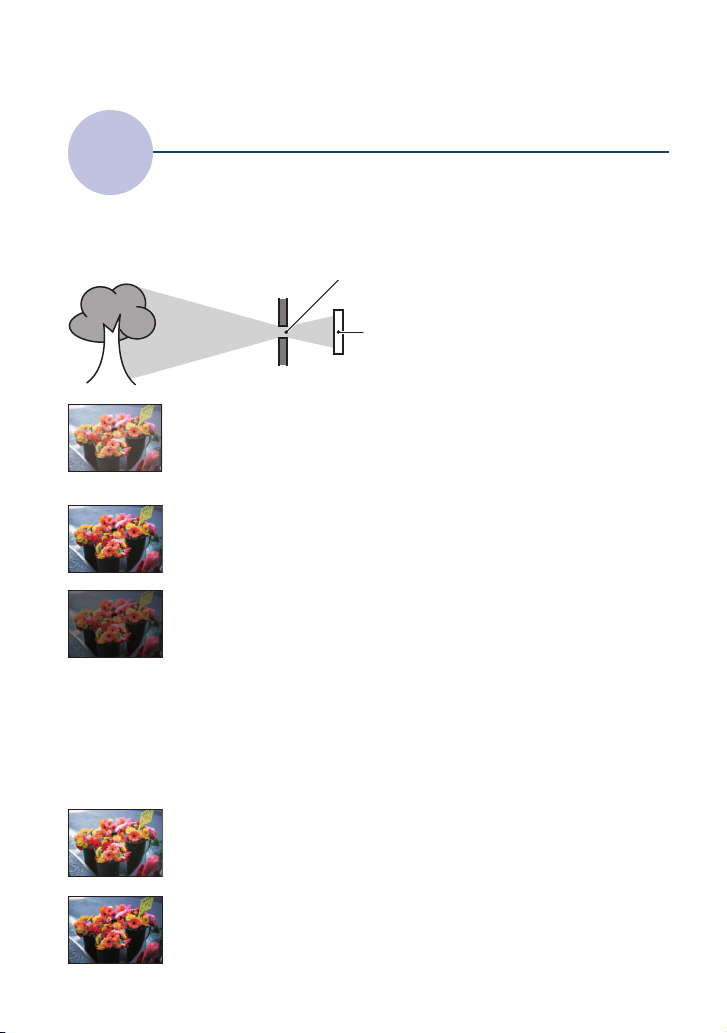
Teknik-teknik asas bagi imej-imej lebih baik
Dedahan
Anda boleh mencipta pelbagai imej dengan melaras dedahan dan kepekaan ISO. Dedahan
adalah jumlah cahaya yang akan diterima oleh kamera apabila anda melepaskan pengatup.
Melaras keamatan cahaya
Kelajuan pengatup = Panjang masa kamera
Dedahan:
Bukaan = Saiz bukaan yang membenarkan cahaya lalu
Terlebih dedahan
= terlalu banyak cahaya
Imej keputih-putihan
Dedahan betul
Terkurang dedahan
= terlalu sedikit cahaya
Imej lebih gelap
menerima cahaya
Kepekaan ISO (Indeks Dedahan yang
Disyorkan) = Kepekaan rakaman
Dedahan diatur secara automatik kepada
nilai yang betul dalam mod pelarasan
automatik. Walau bagaimanapun, anda
boleh melaraskannya secara manual dengan
menggunakan fungsi-fungsi di bawah.
Melaras EV:
Membenarkan anda melaras dedahan yang
ditentukan oleh kamera (muka surat 39).
Mod meter:
Membenarkan anda menukar bahagian
subjek yang akan diukur untuk
menentukan dedahan (muka surat 41).
Melaras kepekaan ISO (Indeks Dedahan yang Disyorkan)
Kepekaan ISO adalah satu kadar kelajuan untuk rakaman yang mengabungkan satu sensor
imej yang menerima cahaya. Walaupun apabila dedahan adalah sama, imej-imej berbeza
bergantung kepada kepekaan ISO.
Untuk melaras kepekaan ISO, lihat muka surat 40.
Kepekaan ISO tinggi
Merakam satu imej terang walaupun di lokasi-lokasi gelap ketika menambah
kelajuan pengatup untuk mengurangkan kabur.
Walau bagaimanapun, imej cenderung menjadi bising.
Kepekaan ISO rendah
Merakam satu imej yang lebih lancar.
Walau bagaimanapun, apabila dedahan tidak mencukupi, imej mungkin menjadi
lebih gelap.
8

Teknik-teknik asas bagi imej-imej lebih baik
Warna
Warna ketara subjek dijejas oleh keadaan-keadaan pencahayaan.
Mengenai kesan-kesan pencahayaan
Contoh: Warna satu imej dijejas oleh sumber-sumber cahaya
Cuaca/pencahayaan
Ciri-ciri cahaya
Ton-ton warna dilaras secara automatik dalam mod pelarasan automatik.
Walau bagaimanapun, anda boleh melaras ton-ton warna secara manual dengan [Imbangan
Putih] (muka surat 44).
Cahaya siang Mendung Pendarfluor Pijar
Putih (piawai) Kebiru-biruan Hijau sedikit
Kemerah-merahan
9

Teknik-teknik asas bagi imej-imej lebih baik
Kualiti
Mengenai “kualiti imej” dan “saiz imej”
Satu imej digital terdiri daripada satu koleksi bintik-bintik kecil yang dipanggil piksel-piksel.
Jika ia mengandungi satu bilangan piksel yang besar, gambar menjadi besar, ia memakan lebih
banyak memori, dan imej dipaparkan dalam butiran halus. “Saiz imej” ditunjuk dengan
bilangan piksel. Walaupun anda tidak dapat melihat perbezaan-perbezaan pada skrin kamera,
butiran halus dan masa memproses data berbeza apabila imej dicetak atau dipapar pada satu
skrin komputer.
Penerangan piksel-piksel dan saiz imej
1 Saiz imej: 10M
3648 piksel × 2736 piksel = 9,980,928 piksel
2 Saiz imej: VGA(E-Mail)
Piksel-piksel
640 piksel × 480 piksel = 307,200 piksel
Memilih saiz imej untuk diguna (muka surat 25)
Piksel
Banyak piksel
(Kualiti imej halus dan
saiz fail besar)
Sedikit piksel
(Kualiti imej kasar
tetapi saiz fail kecil)
Contoh: Mencetak
dalam saiz sehingga
saiz A3+
Contoh: Satu imej
lampiran yang akan
dikirim dengan
e-mail
10

Teknik-teknik asas bagi imej-imej lebih baik
Denyar
Mengenai menggunakan denyar
Mata-mata subjek mungkin kelihatan merah, atau bintik-bintik bulat putih kabur mungkin
muncul apabila menggunakan denyar. Fenomena-fenomena ini boleh dikurangkan dengan
mengambil langkah-langkah berikut.
“Fenomena mata-merah”
Anak-anak mata menjadi terbeliak di persekitaran gelap. Cahaya denyar memantul balik
saluran-saluran darah pada belakang mata (retina), menyebabkan fenomena “mata-merah”.
Kamera Mata
Retina
Bagaimana “Fenomena mata-merah” boleh dikurangkan?
• Aturkan [Pengurangan Mata Merah] kepada [Hidupkan] (muka surat 46).
• Pilih (Sensitiviti Tinggi) dengan mod dial* (muka surat 29). (Denyar dipadamkan secara automatik.)
• Apabila mata-mata subjek kelihatan merah, betulkan imej dengan [Perapi] pada menu menonton (muka
surat 50) atau dengan perisian yang dibekalkan “PMB”.
“Bintik-bintik bulat putih”
Ini disebabkan oleh partikel-partikel (debu, debunga, dll.) yang terapung dekat kepada lensa.
Apabila mereka ditonjolkan oleh denyar kamera, mereka muncul sebagai titik-titik bulat putih.
Kamera
Subjek
Partikel-partikel (debu,
debunga, dll.) dalam udara
Bagaimana “Bintik-bintik bulat putih” boleh dikurangkan?
• Menyalakan bilik dan menangkap gambar subjek tanpa satu denyar.
• Pilih (Sensitiviti Tinggi) dengan mod dial*. (Denyar dipadamkan secara automatik.)
* Walaupun mod dial diaturkan kepada (Sensitiviti Tinggi), kelajuan pengatup mungkin lebih lambat di
bawah keadaan-keadaan cahaya suram, atau dalam satu tempat yang gelap. Dalam kes itu, gunakan satu
tripod atau meletakkan lengan anda pada sisi anda dengan tegap selepas menekan butang pengatup.
11
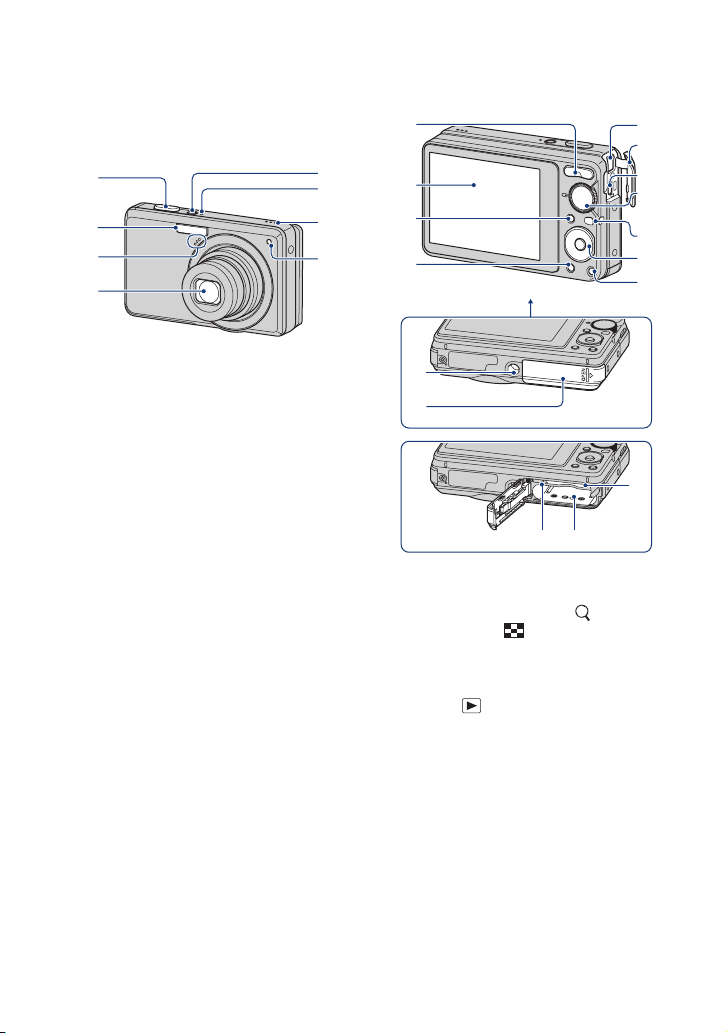
Mengenal pasti bahagian-bahagian
1
5
1
Lihat muka surat dalam tanda kurungan
bagi butiran-butiran lengkap operasi.
2
3
4
A Butang pengatup (21)
B Denyar (23)
C Mikrofon
D Lensa-lensa
E Butang ON/OFF (kuasa)
F Lampu ON/OFF (kuasa)
G Pembesar suara
H Lampu pemasa diri (24)
6
7
8
5
6
2
3
4
Bawah
qs
qd
qh
qg
7
8
9
q;
qa
qf
A Untuk menangkap gambar: Butang (W/
T) Zum (22)
Untuk menonton: Butang (Zum main
balik)/Butang (Indeks) (30, 31)
B Skrin LCD (18)
C Butang MENU (34)
D Butang (Main balik) (30)
12
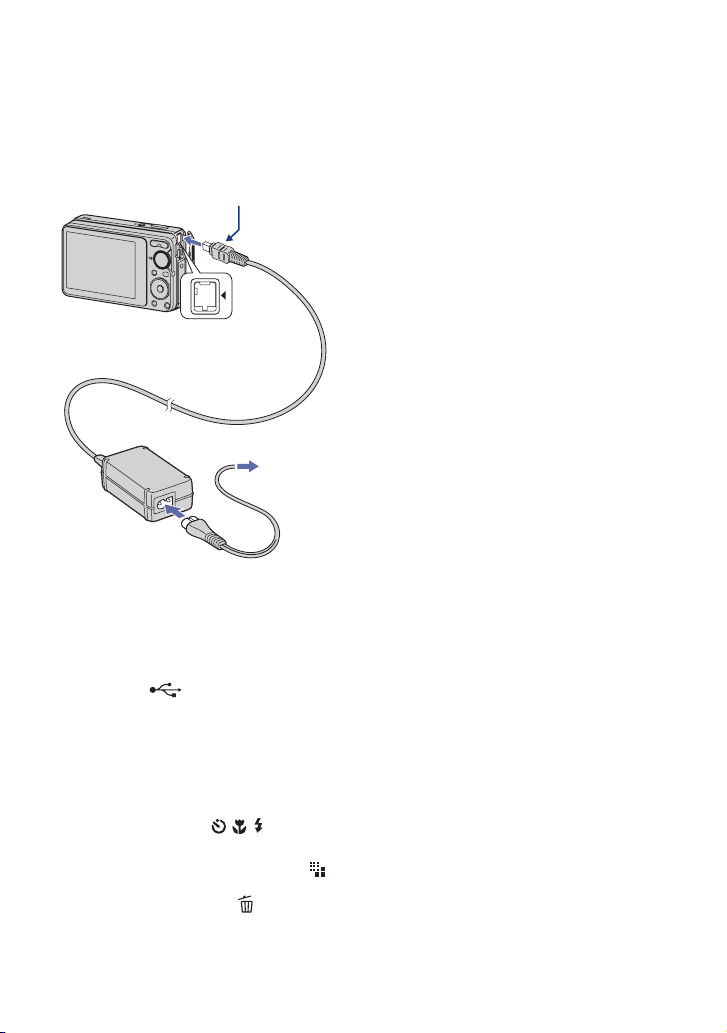
Mengenal pasti bahagian-bahagian
E Jek DC IN
Apabila menggunakan satu Alat Suai
Arus Ulang-alik AC-LS5K (dijual
berasingan)
Tanda v (belakang)
1 Kepada jek DC IN
2 Kepada saluran
keluar dinding
• Anda tidak boleh mengecas pek bateri
dengan menyambungkan kamera kepada
Alat Suai Arus Ulang-alik AC-LS5K.
Gunakan pengecas bateri (yang dibekalkan)
untuk mengecas pek bateri.
F Penutup jek
G Pangkalan (USB) · A/V OUT
(sebelah)
H Mod dial (20)
I Cangkut bagi tali pergelangan tangan
J Butang kawalan
Menu hidup: v/V/b/B/z (34)
Menu padam: DISP/ / / (18, 23-
24)
K Untuk menangkap gambar: Butang
(Saiz Imej) (25)
Bagi menonton: Butang (Padam)
(32)
L Bekas tripod
• Gunakan satu tripod dengan satu skru
kepanjangan kurang daripada 5.5 mm.
Kalau tidak, anda tidak boleh mengekalkan
kamera dengan kukuh, dan kerosakan pada
kamera mungkin berlaku.
M Penutup bateri/“Memory Stick Duo”
N Slot “Memory Stick Duo”
O Slot kemasukan bateri
P Lampu capaian
13
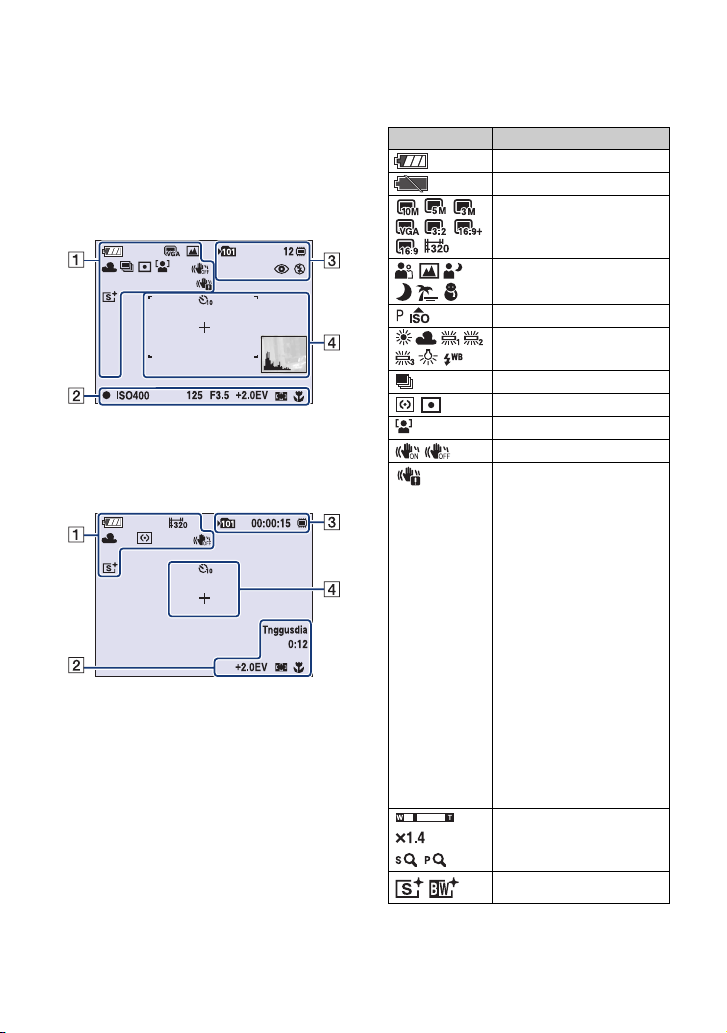
Penunjuk-penunjuk pada skrin
Setiap kali anda menekan v (DISP) pada
butang kawalan, paparan bertukar (muka
surat 18).
Lihat muka surat dalam tanda kurungan
bagi butiran-butiran lengkap operasi.
Apabila menangkap imej-imej pegun
• Penunjuk-penunjuk terhad dalam mod Ambil
Gambar Mudah.
Apabila menangkap wayang gambar
A
Paparan Tanda
Baki bateri
Amaran bateri rendah (97)
Saiz imej (25)
Pemilihan Adegan (26)
Mod dial (20)
Imbangan cahaya (44)
Mod Burst (39)
Mod meter (41)
Pengesanan muka (38)
SteadyShot (37)
Amaran gegaran
• Menunjukkan gegaran
Skala zum (22, 58)
mungkin menghalang anda
daripada menangkap imejimej yang jelas oleh kerana
pencahayaan yang tidak
mencukupi. Walaupun jika
amaran gegaran muncul,
anda masih boleh
menangkap imej-imej.
Walau bagaimanapun, kami
mengesyorkan bahawa anda
mengaturkan fungsi antikabur kepada [Auto],
dengan menggunakann
denyar untuk pencahayaan
yang lebih baik atau
menggunakan satu tripod
atau cara-cara yang lain
untuk menstabilkan kamera
(muka surat 7).
14
Mod warna (47)

Penunjuk-penunjuk pada skrin
B
Paparan Tanda
z Kunci AE/AF (21)
RAKAM
Tnggusdia
ISO400 Nombor ISO (40)
125 Kelajuan pengatup
F3.5 Nilai bukaan
+2.0EV Nilai Dedahan (39)
0:12 Masa rakaman
1.0 m Jarak praset fokus (42)
Merakam satu wayang
gambar/Bersedia satu
wayang gambar
(minit: saat)
Penunjuk bingkai pencari
julat AF (42)
Makro (23)
C
Paparan Tanda
Folder rakaman (60)
• Ini tidak muncul apabila
menggunakan memori
dalaman.
12 Bilangan imej boleh
00:00:15 Masa rakaman
dirakam
Rakaman
(“Memory Stick Duo”,
Memori dalaman)
(jam: minit: saat)
Pengurangan mata-merah
(46)
Mod denyar (23)
Mengecas denyar
D
Paparan Ta nda
Pemasa diri (24)
Silang meter tumpu (41)
Bingkai pencari julat AF
(42)
Histogram (18)
15

Penunjuk-penunjuk pada skrin
Apabila memain balik imej-imej pegun
Apabila memain balik wayang gambar
A
Paparan Tanda
Baki bateri
Amaran bateri rendah (97)
Saiz imej (25)
PictBridge menyambung
(83)
Lindung (52)
Tanda Arahan cetak
(DPOF) (85)
Skala zum (30)
KUAT Kekuatan bunyi (30)
PictBridge menyambung
(84)
• Jangan tanggalkan kabel
USB khusus ketika tanda
dipaparkan.
B
Paparan Tanda
N Main balik (30)
Bar main balik
00:00:12 Pembilang
101-0012 Nombor folder-fail (54)
2009 1 1
9:30 AM
z STOP
z PLAY
BACK/
Tarikh/waktu imej main
balik yang dirakam
Panduan fungsi bagi
memain imej
Memilih imej-imej
NEXT
V VOLUME Melaras kekuatan bunyi
Histogram (18)
• muncul apabila
paparan histogram tidak
dibolehkan.
16

Penunjuk-penunjuk pada skrin
C
Paparan Tanda
Folder main balik (54)
• Ini tidak muncul apabila
menggunakan memori
dalaman.
8/8 12/12 Nombor imej/Bilangan
ISO400 Nombor ISO (40)
+2.0EV Nilai Dedahan (39)
500 Kelajuan pengatup
F3.5 Nilai bukaan
imej-imej yang dirakam
dalam folder terpilih
Main balik
(“Memory Stick Duo”,
Memori dalaman)
Menukar folder (54)
• Ini tidak muncul apabila
menggunakan memori
dalaman.
Mod meter (41)
Denyar
Imbangan cahaya (44)
17

Menukar paparan skrin
Butang v DISP
(Paparan skrin)
Setiap kali anda menekan v (DISP) pada
butang kawalan, paparan bertukar seperti
berikut:
Penunjuk-penunjuk hidup
Penunjuk-penunjuk hidup*
Histogram hidup*
Semasa main
balik, maklumat
imej dipaparkan.
Paparan histogram
Penunjuk-penunjuk padam*
* Keterangan Cahaya latar LCD meningkat
• Jika anda menonton imej-imej dalam cahaya luar
yang terang, laraskan keterangan cahaya latar
LCD supaya meningkat. Walau bagaimanapun,
kuasa bateri mungkin berkurangan lebih cepat di
bawah keadaan demikian.
• Histogram tidak muncul dalam situasi-situasi
berikut:
Ketika menangkap gambar
– Apabila menu dipaparkan.
– Apabila merakam wayang gambar.
Semasa main balik
– Apabila menu dipaparkan.
– Dalam mod indeks.
– Apabila anda menggunakan zum main balik.
– Apabila anda memutarkan imej-imej pegun.
– Semasa main balik wayang gambar.
• Satu perbezaan besar dalam histogram yang
dipaparkan semasa tangkapan dan main balik
mungkin berlaku apabila:
– Denyar strob.
– Kelajuan pengatup adalah lambat atau pantas.
• Histogram mungkin tidak muncul bagi imejimej yang dirakam dengan menggunakan
kamera-kamera lain.
z Melaras EV (Nilai Dedahan) dengan
memaparkan satu histogram
A
B
Ter an gGelap
Satu histogram adalah satu graf yang
menunjukkan keterangan satu imej. Tekan
v (DISP) pada butang kawalan berulang
kali untuk memaparkan histogram pada
skrin. Paparan graf menunjukkan satu imej
terang apabila diherot ke sebelah kanan,
dan satu imej gelap apabila diherot ke
sebelah kiri.
A Bilangan piksel
B Ket eran gan
• Histogram juga muncul apabila memain balik
satu imej pegun, tetapi anda tidak boleh melaras
dedahan.
18

Menggunakan memori dalaman
Kamera mempunyai lebih kurang 12 MB memori dalaman. Memori ini tidak boleh
ditanggalkan. Walaupun apabila tidak ada “Memory Stick Duo” dimasukkan ke dalam
kamera, anda boleh merakam imej-imej dengan menggunakan memori dalaman ini.
Apabila “Memory Stick Duo” dimasukkan
[Merakam]: Imej-imej dirakam pada “Memory Stick
Duo”.
[Main balik]: Imej-imej pada “Memory Stick Duo”
B
B
Memori
dalaman
Mengenai data imej yang disimpan dalam memori dalaman
Kami mengesyorkan bahawa anda menyalin (salinan) data tanpa ralat dengan menggunakan
satu daripada cara-cara berikut.
Untuk menyalin (salinan) data pada “Memory Stick Duo”
Sediakan “Memory Stick Duo” dengan kapasiti bebas yang mencukupi, kemudian laksanakan
prosedur yang diterangkan dalam [Salin] (muka surat 61).
Untuk menyalin (salinan) data pada satu cakera keras komputer anda
Laksanakan prosedur pada muka surat 71, 72 atau 75, 76 tanpa “Memory Stick Duo”
dimasukkan ke dalam kamera.
dimain balik.
[Menu, Setup, dll.]: Pelbagai fungsi boleh dilaksanakan
pada imej-imej pada “Memory Stick Duo”.
Apabila tidak ada “Memory Stick Duo”
dimasukkan
[Merakam]: Imej-imej dirakam dengan menggunakan
memori dalaman.
[Main balik]: Imej-imej yang disimpan dalam memori
dalaman dimain balik.
[Menu, Setup, dll.]: Pelbagai fungsi boleh dilaksanakan
pada imej-imej dalam memori dalaman.
• Anda tidak boleh menyalin data imej pada “Memory Stick Duo” kepada memori dalaman.
• Dengan menyambungkan kamera dan sebuah komputer dengan satu kabel USB khusus, anda boleh
menyalin data yang disimpan dalam memori dalaman kepada sebuah komputer. Walau bagaimanapun
anda tidak boleh menyalin data imej pada sebuah komputer kepada memori dalaman.
19

Operasi-operasi Asas
Menggunakan mod dial
Atur mod dial kepada fungsi yang diingini.
: Mod Auto Pelarasan
Membenarkan tangkapan dengan aturan-aturan yang telah dilaras secara
automatik.
: Mod Ambil gambar dgn mudah
Membenarkan anda menangkap imej-imej pegun dengan menggunakan fungsifungsi perlu mininum dengan penunjuk-penunjuk mudah-dilihat.
: Mod Auto program*
Membenarkan anda menangkap gambar dengan dedahan yang telah dilaras
secara automatik (kedua-dua kelajuan pengatup dan nilai bukaan).
t muka surat 21
Mod dial
t
muka surat 22
: Mod Wayang
Membenarkan anda merakam wayang gambar. t muka surat 21
SCN: Mod Pemilihan Adegan
Membenarkan anda menangkap gambar dengan aturan-aturan praset mengikut
adegan.
Anda boleh memilih , , , , , dalam menu apabila mod dial
diatur kepada SCN.
t muka surat 26
: Mod Sensitiviti Tinggi
Membenarkan anda menangkap imej-imej pegun dengan kepekaan ISO
maksimum.
* Anda boleh memilih pelbagai aturan dengan menggunakan menu. (Bagi butiran-butiran lengkap mengenai
fungsi-fungsi yang didapati t muka surat 35)
t muka surat 29
20

Menangkap imej-imej (mod Auto Pelarasan)
Butang makro
Butang DISP
Butang
denyar
Butang pengatup
Butang zum (W/T)
Butang pemasa diri
Butang z
Butang v/V/b/B
Butang kawalan
Mod dial
Butang (Saiz
Imej)
1 Pilih fungsi yang diingini daripada mod dial.
Apabila menangkap imej-imej pegun (mod Auto Pelarasan): Pilih .
Apabila menangkap wayang gambar: Pilih .
2 Pegang kamera, dengan siku anda di sisi badan anda untuk
menegapkannya.
Posisikan subjek di
tengah bingkai fokus.
3 Menangkap gambar dengan butang pengatup.
Apabila menangkap imej-imej pegun:
1Tekan dan tahan butang pengatup separuh ke bawah untuk memfokus.
Penunjuk z (kunci AE/AF) (hijau) berkelip, satu bunyi bip kedengaran, penunjuk berhenti berkelip
dan tetap menyala.
Operasi-operasi Asas
Penunjuk kunci AE/AF
2Tekan butang pengatup ke bawah sepenuhnya.
21

Menangkap imej-imej (mod Auto Pelarasan)
Apabila menangkap wayang gambar:
Tekan butang pengatup ke bawah sepenuhnya.
Untuk berhenti merakam, tekan butang pengatup ke bawah sepenuhnya sekali lagi.
Jika anda menangkap satu imej pegun satu subjek yang susah difokuskan
• Jarak tangkapan terdekat adalah lebih kurang 5 cm (W)/50 cm (T) (dari bahagian hadapan lensa).
• Apabila kamera tidak boleh memfokus pada subjek secara automatik, penunjuk kunci AE/AF bertukar
kepada berkelip dengan perlahan dan bunyi bip tidak kedengaran. Tambahan, bingkai pencari julat AF
hilang. Atur semula rakaman dan fokus sekali lagi.
Memfokus mungkin susah dalam situasi-situasi berikut:
– Ia adalah gelap dan subjek adalah jauh.
– Kontras di antara subjek dan latar belakang tidak baik.
– Subjek dilihat melalui gelas.
– Subjek bergerak dengan cepat.
– Terdapat cahaya pantulan atau permukaan berkilat.
– Subjek diterang belakang atau terdapat satu cahaya berkelip.
Menangkap dalam mod Ambil gambar dgn mudah
Atur mod dial kepada .
Saiz teks menambah dan penunjuk-penunjuk menjadi mudah dilihat.
Kamera menangkap imej-imej dengan aturan-aturan optimum, maka aturan yang anda boleh
tukar adalah Saiz Imej (Besar/Kecil) (muka surat 36), Denyar (Auto/Matikan) (muka surat 36)
dan Pemasa Diri (10 saat/Matikan) (muka surat 24) sahaja.
W/T Menggunakan zum
Tekan T untuk zum, tekan W untuk membatalkan zum.
• Apabila skala zum melebihi 4×, kamera menggunakan fungsi Zum Digital.
Bagi butiran-butiran lengkap mengenai aturan-aturan [Zum Digital] dan kualiti imej, lihat muka surat 58.
• Anda tidak boleh menukar skala zum ketika menangkap satu wayang gambar.
22

Menangkap imej-imej (mod Auto Pelarasan)
Denyar (Memilih satu mod denyar bagi imej-imej pegun)
Tekan B ( ) pada butang kawalan berulang kali sehingga mod yang diingini dipilih.
(Tiada penunjuk): Denyar Automatik
Berkelip apabila tidak mempunyai cahaya atau cahaya latar yang mencukupi (aturan default).
: Denyar dipaksa menyala
: Selaras lambat (Denyar dipaksa menyala)
Kelajuan pengatup adalah lambat di satu tempat yang gelap untuk menangkap gambar dengan jelas latar
belakang di luar cahaya denyar.
: Denyar dipaksa padam
• Denyar strob dua kali. Denyar pertama melaraskan kuantiti cahaya.
• Ketika mengecas denyar, dipaparkan.
Makro (Tangkapan diambil dari dekat)
Tekan b ( ) pada butang kawalan berulang kali sehingga mod yang diingini dipilih.
(Tiada penunjuk): Automatik
Kamera melaras fokus secara automatik daripada subjek-subjek jauh kepada yang diambil dari dekat.
Biasanya, laraskan kamera dalam mod ini.
: Makro
Kamera melaras fokus dengan keutamaan pada subjek-subjek yang diambil dari dekat.
Atur Makro Hidup apabila menangkap gambar subjek-subjek dekat.
• Kelajuan Fokus Automatik jatuh apabila anda menangkap imej-imej dalam Makro.
• Mengatur zum hingga ke hujung sebelah W adalah disyorkan.
Operasi-operasi Asas
23

Menangkap imej-imej (mod Auto Pelarasan)
Menggunakan pemasa diri
Tek an V ( ) pada butang kawalan berulang kali sehingga mod yang diingini dipilih.
(Tiada penunjuk): Tidak menggunakan pemasa diri
: Mengatur pemasa diri penangguh 10-saat
: Mengatur pemasa diri penangguh 2-saat
Apabila anda menekan butang pengatup, lampu pemasa diri berkelip dan satu bunyi bip
kedengaran sehingga pengatup beroperasi.
Lampu pemasa diri
Untuk membatalkan, tekan
• Gunakan pemasa diri penangguh 2-saat untuk mengelakkan kekaburan satu imej. Pengatup dilepaskan
2 saat selepas anda menekan butang pengatup, akan mengurangkan kamera goncang apabila butang
pengatup ditekan.
• Dalam mod Ambil gambar dgn mudah, anda hanya boleh memilih (10 saat) atau (Matikan).
V ( ) sekali lagi.
24

Menangkap imej-imej (mod Auto Pelarasan)
Untuk menukar saiz imej pegun
Tekan (Saiz Imej), dan kemudian tekan b/B untuk memilih saiz.
Bagi butiran-butiran lengkap mengenai saiz imej, lihat muka surat 10.
Aturan default ditanda dengan .
Bagi imej-imej pegun
Saiz imej Garis-garis panduan penggunaan Bilangan
10M (3648×2736) Untuk cetakan sehingga A3+ Kurang
*1
3:2 (8M)
(3648×2432)
5M (2592×1944) Untuk cetakan sehingga A4
3M (2048×1536) Untuk cetakan sehingga
VGA (640×480) Ambil gambar pada saiz imej
*2
16:9 (7M)
(3648×2056)
*2
16:9 (2M)
(1920×1080)
*1)
Imej-imej dirakam dalam nisbah bidang 3:2, sama dengan kertas cetakan foto atau postkad, dll.
*2)
Kedua-dua pinggir imej mungkin dipotong apabila mencetak (muka surat 94).
Ambil gambar dlm nisbah aspek 3:2
10x15 cm atau 13x18 cm
kecil untuk lampiran emel
Untuk melihat pada HDTV
dan pncetakan sehingga A4
Untuk melihat pada HDTV
imej-imej
Lebih
Kurang
Lebih
Bagi wayang gambar
Saiz imej sebuah wayang gambar ditetapkan kepada 320 × 240.
Cetakan
Operasi-operasi Asas
Halus
Kasar
Halus
Kasar
25
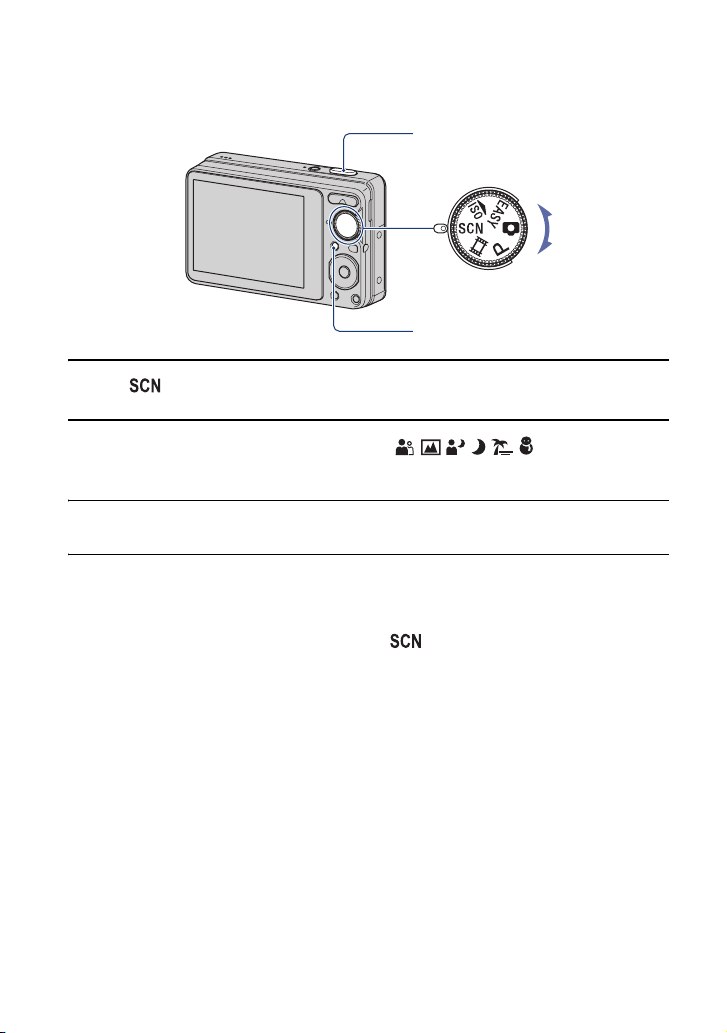
Menangkap imej-imej pegun (Mod Pemilihan Adegan)
Butang pengatup
Mod dial
Butang MENU
1 Pilih dengan mod dial.
2 Tekan butang MENU, dan pilih daripada / / / / / dengan v/V/b/B
pada butang kawalan (muka surat 36).
3 Menangkap gambar dengan butang pengatup.
• Bagi butiran-butiran lengkap mengenai mod-mod, lihat muka surat berikut.
Untuk membatalkan Pilihan Adegan
Aturkan mod dial kepada apa saja selain daripada .
26

Menangkap imej-imej pegun (Mod Pemilihan Adegan)
Mod-mod Pemilihan Adegan
Mod-mod yang berikut dipraset untuk memadani keadaan-keadaan adegan.
Ambil Gambar Lembut
Membenarkan anda menangkap
warna-warna kulit dalam ton-ton
yang lebih terang dan cerah bagi
gambar-gambar yang lebih cantik.
Tambahan, kesan fokus lembut
mencipta satu suasana lembut bagi
potret-potret orang, bunga-bunga,
dll.
Landskap
Memfokus hanya pada satu subjek
jauh untuk menangkap gambar
landskap-landskap, dll.
Potret Samar-samar*
Membenarkan anda menangkap
imej-imej orang yang tajam
dengan pemandangan malam di
latar belakang tanpa menjejaskan
suasana.
* Apabila anda menangkap imej-imej dengan menggunakan mod (Potret Samar-samar) atau
(Samar-samar), kelajuan pengatup menjadi lebih lambat, dan kekaburan berlaku dengan kerap, maka
kegunaan satu tripod adalah disyorkan.
Samar-samar*
Membenarkan anda menangkap
adegan-adegan malam pada jarak
jauh tanpa kehilangan suasana
gelap persekitarannya.
Pantai
Apabila menangkap adeganadegan tepi laut atau tepi tasik,
kebiruan air dirakamkan dengan
jelas.
Salji
Apabila menangkap adeganadegan bersalji atau tempattempat yang lain di mana seluruh
skrin kelihatan putih, gunakan
mod ini untuk mengelakkan
warna-warna terbenam dan
merakam imej-imej yang jelas.
Operasi-operasi Asas
27
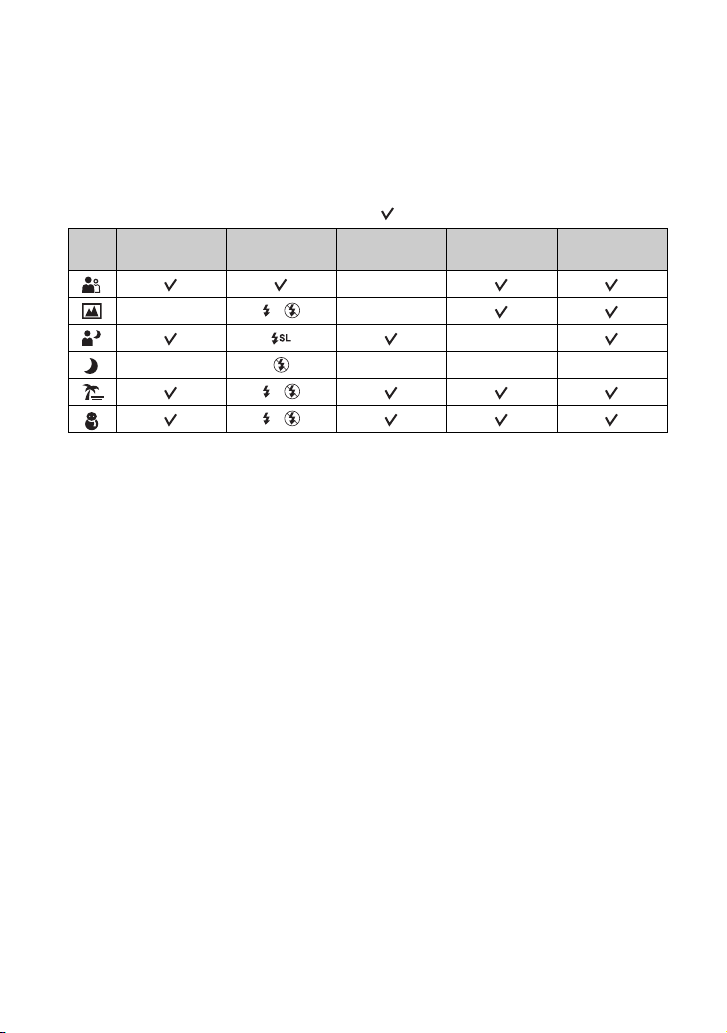
Menangkap imej-imej pegun (Mod Pemilihan Adegan)
Fungsi-fungsi yang anda boleh guna dalam Pemilihan Adegan
Untuk menangkap satu imej dengan baik mengikut keadaan adegan, satu gabungan fungsifungsi ditentukan oleh kamera. Sesetengah fungsi tidak didapati, bergantung kepada mod
Pemilihan Adegan.
( : anda boleh memilih aturan yang diingini)
Makro Denyar Pengesanan muka Burst
—
— / —
—
————
/
/
Pengurangan Mata
Merah
28

Menangkap ime-imej pegun (Mod Kepekaan Tinggi)
Butang pengatup
Mod dial
1 Pilih dengan mod dial.
2 Menangkap gambar dengan butang pengatup.
Mod Kepekaan Tinggi
Membenarkan anda menangkap imej-imej tanpa satu denyar di bawah keadaan-keadaan
cahaya suram, mengurangakan kekaburan.
• Denyar diatur kepada (Denyar dipaksa padam).
Untuk membatalkan Kepekaan Tinggi
Aturkan mod dial kepada apa saja selain daripada .
Operasi-operasi Asas
29
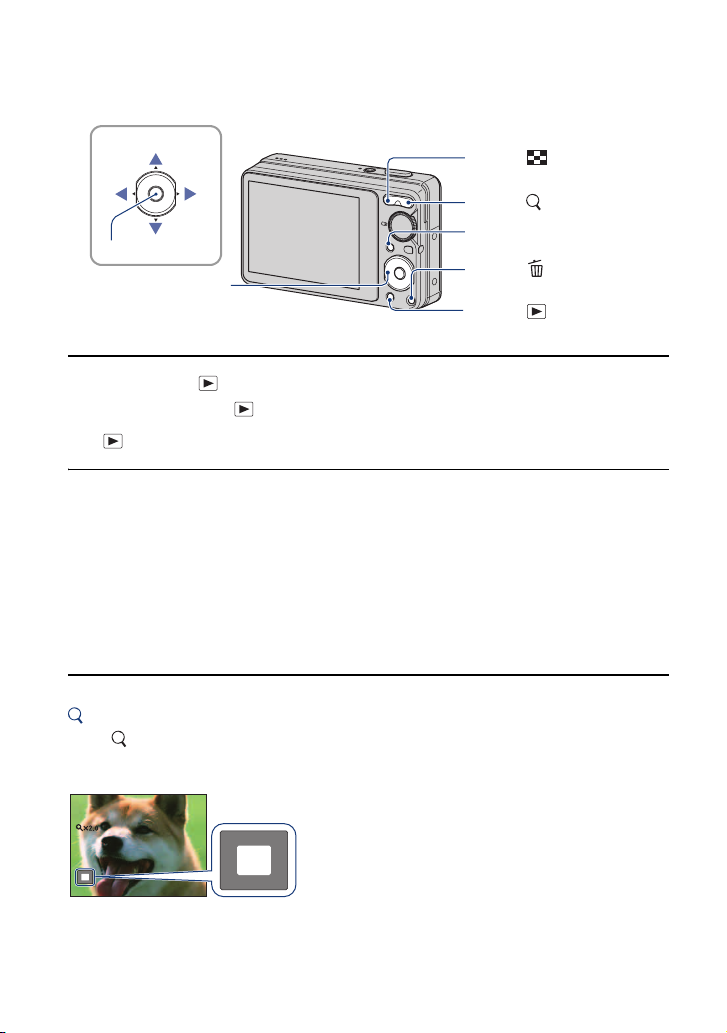
Menonton imej-imej
Butang v/V/b/B
Butang z
Butang kawalan
Butang (Indeks)
Butang (Zum main balik)
Butang MENU
Butang (Padam)
Butang (Main balik)
1 Tekan butang (Main balik).
• Jika anda tekan butang (Main balik) apabila kamera dipadamkan, kamera dihidupkan secara
automatik dan diatur kepada mod main balik. Untuk menukar kepada mod merakam, tekan butang
(Main balik) sekali lagi.
2 Pilih satu imej dengan b/B pada butang kawalan.
Wayang gambar:
z untuk main balik satu wayang gambar. (Tekan z sekali lagi untuk berhenti main
Tek an
balik.)
B untuk mara laju, b untuk putar balik. (Tekan z untuk kembali kepada main balik
Tek an
normal.)
Tek an V untuk memaparkan skrin kawalan kekuatan bunyi, kemudian tekan b/B untuk
melaraskan kekuatan bunyi.
Untuk menonton satu imej yang telah dibesarkan (zum main balik)
Tek an (T) ketika memaparkan satu imej pegun. Untuk membatalkan zum, tekan W.
Laraskan bahagian dengan v/V/b/B.
Untuk membatalkan zum main balik, tekan z.
Menunjukkan kawasan yang dipaparkan bagi
seluruh imej.
Dalam kes ini, bahagian tengah dibesarkan.
• Untuk menyimpan imej-imej yang telah dibesarkan, lihat [Perapian] (muka surat 50).
30

Menonton imej-imej
Untuk menonton satu skrin indeks
Tekan (Indeks) untuk memaparkan skrin indeks ketika satu imej pegun dipaparkan.
Pilih satu imej dengan v/V/b/B.
Untuk kembali kepada skrin imej-tunggal, tekan z.
• Setiap kali anda menekan (Indeks), bilangan imej pada skrin indeks bertambah.
• Apabila menggunakan “Memory Stick Duo”, anda boleh memilih tarikh/folder yang diingini
dengan v/V selepas memilih bar dengan b.
Bar
Operasi-operasi Asas
31

Memadam imej-imej
Butang v/V/b/B
Butang z
Butang kawalan
Butang (Indeks)
Butang MENU
Butang (Padam)
Butang (Main balik)
1 Tekan butang (Main balik).
2 Tekan butang (Padam) ketika memapar dalam mod imej-tunggal atau mod
indeks.
3 Pilih cara pemadaman yang diingini dengan b/B daripada antara [Imej Ini],
[Imej berbilang] dan [SmuaDlmFld], kemudian tekan z.
32

Memadam imej-imej
Apabila anda memilih [Imej Ini]
Anda boleh memadam imej yang terpilih.
Pilih [OK] dengan v, kemudian tekan z.
Apabila anda memilih [Imej berbilang]
Anda boleh memilih dan memadam imej berbilang dengan serentak.
1 Pilih imej-imej yang anda ingin padam, kemudian tekan z.
Tanda disemak dalam kotak petak imej
Imej Tunggal Paparan Indeks
2 Tekan butang MENU.
3 Pilih [OK] dengan v, kemudian tekan z.
• Untuk memadam semua imej satu folder, pilih [Imej berbilang] pada skrin indeks, pilih bar
dengan b dan letakkan satu tanda pada kotak petak.
Apabila anda memilih [SmuaDlmFld]
Anda boleh memadam semua imej bagi satu folder terpilih.
Pilih [OK] dengan v, kemudian tekan z.
Operasi-operasi Asas
33

Menggunakan menu
Menggunakan item-item menu
Butang v/V/b/B
Butang MENU
Butang z
Butang kawalan
Butang (Main balik)
1 Tekan butang MENU untuk memaparkan menu.
• Menu akan dipaparkan hanya semasa mod merakam atau main balik.
• Item-item yang berlainan kelihatan bergantung kepada mod terpilih.
2 Pilih satu item menu yang diingini dengan v/V pada butang kawalan.
• Jika item yang diingini tersembunyi, terus menekan v/V sehingga item muncul pada skrin.
3 Pilih satu aturan dengan b/B.
• Jika aturan yang diingini tersembunyi, terus menekan b/B sehingga aturan muncul pada skrin.
• Pilih satu item dalam mod main balik, dan tekan z.
4 Tekan butang MENU untuk memadamkan menu.
34

Item-item menu
Bagi butiran-butiran lengkap mengenai
operasi 1 muka surat 34
Item-item menu yang didapati berbeza bergantung kepada aturan mod (menangkap/
menonton), dan posisi mod dial dalam mod menangkap. Hanya item-item yang didapati
dipaparkan pada skrin.
( : didapati)
Posisi mod dial:
Menu tangkapan gambar (muka surat 36)
Pemilihan Adegan — — — — —
Saiz Imej — — —
Denyar — ————
SteadyShot — —
Pengesanan muka —
Mod RAKAM — —
EV —
ISO —— ———
Mod meter — — — —
Fokus — — — —
Imbangan Putih — — —
Tahap Denyar — — — — —
Pengurangan Mata Merah —
Mod Warna — — — —
(Pemasangan)
* Operasi adalah terhad mengikut mod Pemilihan Adegan yang terpilih (muka surat 28).
—
—
*
*
—
*
Menonton menu (muka surat 48)
(Pertunjukan Slaid) (Perapi)
(Saiz semula berbilang) (Melindung)
(Putar) (Pilih Folder)
(Pemasangan)
(Cetak)
—
Menggunakan menu
—
—
—
—
35

Menu tangkapan
Bagi butiran-butiran lengkap mengenai
operasi 1 muka surat 34
gambar
Fungsi-fungsi dalam mod merakam yang menggunakan MENU diterangkan di bawah.
Bagi butiran lengkap mengenai bagaimana mengoperasikan menu, lihat muka surat 34.
Mod yang boleh dipilih dipaparkan dalam warna putih.
Tidak didapati
Aturan-aturan default ditanda dengan .
Pemilihan Adegan: Memilih Pemilihan Adegan
Pilih Pemilihan Adegan di dalam menu.
Anda boleh menangkap imej-imej dengan aturan-aturan dilaras terlebih dahulu untuk
memadani pelbagai keadaan-keadaan adegan muka surat 26.
Saiz Imej: Memilih Saiz Imej
Memilih saiz imej pegun bagi mod Ambil gambar dgn mudah.
Besar Menangkap imej-imej dalam saiz [10M].
Kecil Menangkap imej-imej dalam saiz [3M].
Denyar: Aturan denyar
Memilih aturan denyar dalam mod Ambil gambar dgn mudah.
Auto
Matikan
Lampu denyar strob apabila tidak mempunyai cahaya atau
cahaya latar yang mencukupi.
Tidak menggunakan lampu denyar.
Mod-mod terpilih daripada skrin menu
apabila mod dial diatur kepada
36

Menu tangkapan gambar Bagi butiran-butiran lengkap mengenai
operasi 1 muka surat 34
SteadyShot: Memilih mod anti-kabur
Memilih mod anti-kabur.
(Auto)
(Matikan)
• Dalam mod Ambil gambar dgn mudah, [SteadyShot] diatur kepada [Matikan].
• Fungsi anti-kabur mungkin tidak berfungsi dengan betul dalam kes-kes berikut.
– Apabila goncangan kamera terlalu kuat.
– Apabila kelajuan pengatup lambat, sebagai contoh, menangkap adegan-adegan malam.
• Masa yang diperlukan untuk pemprosesan imej.
• Apabila merakam dengan suatu lampu denyar, fungsi anti-kabut tidak berfungsi.
Mengaktifkan fungsi anti-kabur secara automatik apabila
keadaan rakaman mungkin menyebabkan kamera goncang.
Anda boleh menstabilkan imej-imej walaupun apabila
menzum kepada satu subjek jauh.
Tidak menggunakan mod anti-kabur.
Menggunakan menu
37

Menu tangkapan gambar Bagi butiran-butiran lengkap mengenai
operasi 1 muka surat 34
Pengesanan muka: Mengesan muka subjek
Memilih sama ada untuk menggunakan fungsi Pengesanan Muka atau tidak.
Mengesan muka-muka subjek-subjek anda dan melaras aturan fokus, denyar, dedahan,
imbangan cahaya dan pengurangan mata-merah secara automatik.
(Matikan)
(Auto)
• Fungsi Pengesanan Muka tidak berfungsi apabila menggunakan zum digital.
• Apabila mod Pemilihan Adegan diatur kepada mod
Muka diaktifkan.
• Walaupun [Pengesanan muka] ditetapkan kepada [Auto] apabila mod Ambil gambar dgn mudah terpilih,
tiada bingkai pengesanan muka dipaparkan.
• Sehingga 8 muka subjek anda boleh dikesan. Walau bagaimanapun, hanya sehingga 4 muka subjek-subjek
anda boleh dikesan apabila mod (Ambil Gambar Lembut) terpilih dalam mod Pemilihan Adegan.
• Apabila kamera mengesan lebih daripada satu subjek, kamera akan membuat anggapan subjek yang mana
adalah subjek utama dan mengatur fokus mengikut keutamaan. Bingkai Pengesanan Muka bagi subjek
utama akan bertukar menjadi warna oren.
• Bingkai di mana fokus diatur akan menjadi hijau dengan menekan butang pengatup separuh ke bawah.
• Muka-muka mungkin tidak dikesan dengan betul apabila:
– Ia adalah terlalu gelap atau terlalu terang.
– Muka-muka tersembunyi separuh oleh cermin mata hitam, topeng, topi, dll.
– Subjek-subjek tidak berhala ke arah kamera.
Tidak menggunakan fungsi Pengesanan Muka.
Kamera memilih satu muka untuk memfokus secara
automatik.
Tanda Pengesanan Muka
Bingkai Pengesanan Muka
(Oren)
Bingkai Pengesanan Muka
(Putih)
(Ambil Gambar Lembut), fungsi Pengesanan
38

Menu tangkapan gambar Bagi butiran-butiran lengkap mengenai
operasi 1 muka surat 34
Mod RAKAM: Memilih cara merakam berterusan
Pilih sama ada kamera melaksanakan tangkapan gambar berterusan atau tidak apabila anda
menekan butang pengatup.
(Normal)
(Ambil gambar
berterusan)
Tidak menangkap gambar secara berterusan.
Merakam 100 imej berturut-turut apabila anda tekan dan
tahan ke bawah butang pengatup.
• Denyar diatur kepada (Denyar dipaksa padam).
Mengenai Burst
• Apabila merakam dengan pemasa diri, satu siri maksimum lima imej dirakamkan.
• Apabila aras bateri rendah, atau apabila memori dalaman atau “Memory Stick Duo” penuh, Burst
berhenti.
• Fokus, imbangan cahaya, dan dedahan dilaraskan bagi imej pertama, dan aturan-aturan ini juga digunakan
bagi imej-imej lain.
EV: Melaras keamatan cahaya
Melaras dedahan secara manual.
Ke arah – Ke arah +
–2.0EV
0EV
+2.0EV
• Bagi butiran-butiran lengkap mengenai dedahan, lihat muka surat 8.
• Kadar imbangan boleh diatur dalam penambahan-penambahan 1/3EV.
• Jika anda menangkap gambar satu subjek dalam keadaan terlalu terang atau terlalu gelap, atau apabila
anda menggunakan lampu denyar, pelarasan dedahan mungkin tidak berkesan.
Ke arah –: Menggelapkan satu imej.
Dedahan ditentukan oleh kamera secara automatik.
Ke arah +: Menerangkan satu imej.
Menggunakan menu
39

Menu tangkapan gambar Bagi butiran-butiran lengkap mengenai
operasi 1 muka surat 34
ISO: Memilih satu kepekaan kilau
Memilih kepekaan ISO.
Kepekaan ISO tinggiKepekaan ISO rendah
(Auto)
• Bagi butiran-butiran lengkap mengenai kepekaan ISO, lihat muka surat 8.
• Anda hanya boleh memilih daripada [ISO AUTO], [ISO 100] kepada [ISO 400] apabila diatur kepada
Burst.
Anda boleh mengurangkan kekaburan imej di lokasi-lokasi
gelap atau subjek-subjek bergerak dengan meningkatkan
kepekaan ISO (pilih satu nombor yang lebih besar). Walau
bagaimanapun, imej-imej cenderung menjadi semakin bising
apabila nombor kepekaan ISO bertambah. Pilih satu nombor
kepekaan ISO mengikut keadaan-keadaan tangkapan gambar.
40

Menu tangkapan gambar Bagi butiran-butiran lengkap mengenai
operasi 1 muka surat 34
Mod meter: Memilih mod Meter
Pilih mod meter yang mengatur bahagian subjek yang akan diukur untuk menentukan
dedahan.
(Berbilang)
(Tengah)
(Bintik)
(Hanya bagi imej pegun)
• Bagi butiran-butiran lengkap mengenai dedahan, lihat muka surat 8.
• Apabila menggunakan meter tumpu atau meter berat-tengah, aturan [Fokus] kepada [AF Tengah] adalah
disyorkan untuk memfokus pada posisi meter (muka surat 42).
• Anda boleh memilih mod meter hanya apabila [Pengesanan muka] diatur kepada [Matikan].
Membahagi kepada berbilang rantau dan mengukur setiap
rantau. Kamera menentukan satu dedahan yang berimbangan
baik (Meter berbilang corak).
Mengukur tengah imej, dan menentukan dedahan mengikut
keterangan subjek di sana (Meter berat-tengah).
Mengukur satu bahagian subjek sahaja (Meter tumpu).
• Fungsi ini adalah berguna apabila subjek diterang belakang atau
apabila terdapat kontras yang kuat di antara subjek dan latar
belakang.
Silang meter tumpu
Posisi-posisi pada subjek
Menggunakan menu
41

Menu tangkapan gambar Bagi butiran-butiran lengkap mengenai
operasi 1 muka surat 34
Fokus: Menukar cara Fokus
Anda boleh menukar cara fokus. Menggunakan menu apabila susah mendapat fokus yang
betul dalam mod fokus automatik.
(AFBrblng)
Memfokus pada satu subjek dalam semua julat bingkai
pencari secara automatik.
• Mod ini adalah berguna apabila subjek tidak berada pada tengah
bingkai.
Bingkai pencari julat AF
(Hanya bagi imej pegun)
Penunjuk bingkai pencari
julat AF
(AF Tengah)
Memfokus pada satu subjek di tengah bingkai pencari secara
automatik.
• Menggunakan fungsi kunci AF serentak, anda boleh mengubah
imej dalam cara yang anda ingini.
Bingkai pencari julat AF
Penunjuk bingkai pencari
julat AF
0.5 m
1.0 m
3.0 m
7.0 m
(jarak tidak terhad)
• AF adalah singkatan bagi Fokus Automatik.
• Apabila anda menggunakan Zum Digital, bingkai pencari julat AF tidak dibolehkan dan muncul dalam
satu garis titik. Dalam kes ini, kamera memfokus pada subjek di bahagian tengah skrin.
• Anda boleh menukar cara fokus hanya apabila [Pengesanan muka] diatur kepada [Matikan].
• Anda boleh memilih [AFBrblng] sahaja apabila menangkap wayang gambar.
• Aturan jarak praset fokus mengandung beberapa ralat, dan ralat ini bertambah apabila zum diatur kepada
sebelah T atau lensa disendeng ke atas atau ke bawah.
Memfokus dengan cepat secara automatik pada kawasan di
sekitar satu jarak yang pernah diatur (Praset fokus).
• Memfokus pada satu subjek dalam semua julat bingkai pencari
dalam mod praset fokus.
• Mod ini berguna apabila menangkap gambar satu subjek
berulang kali pada jarak yang sama.
• Mod ini adalah berguna apabila ia menjadi susah untuk
mendapat fokus tajam dengan pemfokusan automatik, seperti
apabila menangkap satu subjek menerusi satu jala atau tingkap.
42

Menu tangkapan gambar Bagi butiran-butiran lengkap mengenai
operasi 1 muka surat 34
z Jika subjek di luar fokus
Apabila menangkap gambar dengan subjek pada tepi bingkai (atau skrin) atau apabila menggunakan [AF
Tengah], kamera mungkin tidak boleh fokus pada satu subjek pada tepi bingkai.
Dalam kes-kes demikian, laksanakan seperti berikut:
1 Mengubah semula tangkapan supaya subjek berada di tengah pencari julat AF, dan tekan butang
pengatup separuh ke bawah untuk memfokus pada subjek (kunci AF).
Bingkai pencari julat AF
Penunjuk kunci AE/AF
Selama anda tidak menekan butang pengatup ke bawah sepenuhnya, anda boleh mencuba semula
prosedur tersebut seberapa banyak kali anda ingini.
2 Apabila penunjuk kunci AE/AF berhenti berkelip dan tetap menyala, kembali kepada tangkapan
yang telah digubah sepenuhnya, dan tekan butang pengatup ke bawah sepenuhnya.
Menggunakan menu
43

Menu tangkapan gambar Bagi butiran-butiran lengkap mengenai
operasi 1 muka surat 34
Imbangan Putih: Melaras ton-ton warna
Melaras ton-ton warna mengikut keadaan-keadaan cahaya persekitaran. Gunakan fungsi ini
jika warna imej kelihatan tidak semula jadi.
(Auto)
(Siang Hari)
Melaras Imbangan Cahaya secara automatik.
Melaras bagi keadaan-keadaan luar bangunan di bawah satu
langit cerah, pada matahari terbenam, adegan-adegan malam,
kehadiran tanda-tanda neon atau bunga-bunga api.
44
(Mendung)
(Lampu Pendarfluor 1)/
(Lampu Pendarfluor 2)/
(Lampu Pendarfluor 3)
n (Pijar)
Melaras bagi langit mendung atau satu lokasi teduh.
[Lampu Pendarfluor 1]: Melaras bagi pencahayaan
pendarfluor putih.
[Lampu Pendarfluor 2]: Melaras bagi pencahayaan
pendarfluor putih semula jadi.
[Lampu Pendarfluor 3]: Melaras bagi pencahayaan
pendarfluor putih siang.
Melaras bagi kawasan-kawasan di bawah satu lampu pijar, atau
di bawah pencahayaan terang, seperti dalam satu studio fotografi.

Menu tangkapan gambar Bagi butiran-butiran lengkap mengenai
operasi 1 muka surat 34
(Denyar)
• Bagi butiran-butiran lengkap mengenai imbangan cahaya, lihat muka surat 9.
• Di bawah pencahayaan pendarfluor yang berkelipan, fungsi imbangan cahaya mungkin tidak berfungsi
dengan betul walaupun anda memilih [Lampu Pendarfluor 1], [Lampu Pendarfluor 2] atau [Lampu
Pendarfluor 3].
• Apabila menangkap gambar dengan satu lampu denyar selain daripada dalam mod [Denyar], [Imbangan
Putih] diatur kepada [Auto].
Melaras bagi keadaan-keadaan denyar.
• Anda tidak boleh memilih item ini apabila menangkap wayang
gambar atau apabila (Sensitiviti Tinggi) dipilih dengan mod
dial.
Tahap Denyar: Melaras jumlah cahaya lampu denyar
Melaras jumlah cahaya denyar.
(–)
Buatkan aras denyar lebih rendah.
(Biasa)
(+)
• Untuk menukar mod denyar, lihat muka surat 23.
• Jika subjek terlalu terang atau gelap, pelarasan ini mungkin tidak berkesan.
Buatkan aras denyar lebih tinggi.
Menggunakan menu
45

Menu tangkapan gambar Bagi butiran-butiran lengkap mengenai
operasi 1 muka surat 34
Pengurangan Mata Merah: Mengatur fungsi Pengurangan Mata Merah
Denyar strob dua kali atau lebih sebelum
menangkap gambar untuk mengurangkan fenomena
mata-merah apabila menggunakan denyar.
(Auto)
(Hidupkan)
(Matikan)
• Untuk mengelakkan imej-imej menjadi kabur, pegang kamera dengan tegap sehingga pengatup
dilepaskan. Biasanya ia mengambil masa satu saat selepas anda menekan butang pengatup. Pastikan juga
supaya tidak membenarkan subjek bergerak semasa tempoh ini.
• Pengurangan mata-merah mungkin tidak menghasilkan kesan yang diingini. Ia bergantung kepada
perbezaan dan keadaan individu, seperti jarak kepada subjek, atau jika subjek memandang ke tempat lain
dari pre-strob. Dalam kes sedemikian, anda boleh membetulkan mata-merah dengan menggunakan
[Perapi] dalam menu menonton selepas tangkapan (muka surat 50).
• Apabila fungsi Pengesanan Muka tidak digunakan, lampu denyar tidak akan strob untuk mengurangkan
fenomena mata-merah walaupun [Auto] dipilih.
Apabila fungsi Pengesanan Muka diaktifkan, lampu denyar
strob secara automatik untuk mengurangkan fenomena matamerah.
Denyar sentiasa strob untuk mengurangkan fenomena matamerah.
Tidak menggunakan Pengurangan Mata Merah.
46

Menu tangkapan gambar Bagi butiran-butiran lengkap mengenai
operasi 1 muka surat 34
Mod Warna: Menukar kejelasan imej atau menambah kesan-kesan khas
Anda boleh menukar keterangan imej, disertai dengan kesan-kesan.
(Biasa)
Mengatur imej kepada warna biasa.
(Sepia)
(Hitam Putih)
Mengatur imej kepada warna sepia.
Mengatur imej kepada hitam dan putih.
(Pemasangan): Menukar item-item Setup
Lihat muka surat 55.
Menggunakan menu
47

Menonton menu
Bagi butiran-butiran lengkap mengenai
operasi 1 muka surat 34
Aturan-aturan default ditanda dengan .
(Pertunjukan Slaid): Memainbalikkan satu siri imej-imej
Memain balikkan imej-imej yang dirakam dalam urutan (Persembahan Slaid).
Imej
Aturan ini ditetapkan kepada [Folder] jika “Memory Stick Duo” (dijual berasingan) tidak
dimasukkan.
Semua
Folder
Kesan
Mudah
Asas
Seting Lain
Sela
1 saat
3 saat
5 saat
10 saat
Auto
Ulang
Hidupkan
Matikan
Memain balik semua imej pegun dalam turutan.
Memain balik imej-imej pegun dalam folder yang terpilih.
Satu pertunjukan slaid mudah menukar imej-imej pegun pada
satu selang masa yang telah diaturkan.
• Selang masa main balik boleh dilaras. Kesan ini membenarkan
anda menikmati imej-imej anda pada kadar larasan anda sendiri.
Satu pertunjukan slaid asas yang sesuai bagi pelbagai adegan.
Mengatur selang masa paparan imej-imej bagi satu
pertunjukan slaid [Mudah].
Selang masa diatur untuk menyesuaikan pertunjukan slaid
[Asas].
Memain balik imej-imej dalam satu lingkaran berterusan.
Selepas semua imej telah dimain balik, pertunjukan slaid
tamat.
48

Menonton menu Bagi butiran-butiran lengkap mengenai
operasi 1 muka surat 34
Mula
Keluar
1 Pilih [Imej], [Kesan], [Sela] dan [Ulang] dengan v/V/b/B pada butang kawalan.
2 Pilih [Mula] dengan v, kemudian tekan z.
Persembahan slaid bermula.
Lihat prosedur yang berikut.
Batalkan persembahan slaid.
Untuk hentikan persembahan slaid
Tekan z.
• Anda tidak boleh menjedakan persembahan slaid.
Menggunakan menu
49

Menonton menu Bagi butiran-butiran lengkap mengenai
operasi 1 muka surat 34
(Perapi): Mengemasi imej-imej pegun
Menambah kesan-kesan atau membuat pembetulan kepada satu imej yang dirakam dan
merakamkannya sebagai satu fail baru. Imej asal dikekalkan.
Untuk mengemas imej-imej pegun
1 Pilih imej-imej yang anda ingin kemaskan ketika dipapar dalam mod imej-tunggal.
2 Tekan butang MENU.
3 Pilih [Perapi] dengan v/V pada butang kawalan, kemudian tekan z selepas memilih mod yang
diingini dengan b/B.
4 Kemaskan imej-imej mengikut arahan-arahan bagi setiap mod mengemas di bawah.
(Perapian)
(Pembetulan Mata
Zum main balik dilaksanakan pada imej dan sebahagian daripada
imej terpotong.
1 Tekan W/T untuk menzum masuk kepada julat perapi.
2 Aturkan titik dengan v/V/b/B, kemudian tekan butang
MENU.
3 Pilih [Saiz Imej] dengan v/V, kemudian tekan z.
Pilih satu saiz imej untuk dirakam dengan v/V, kemudian
tekan z sekali lagi.
4 Pilih [OK] dengan v/V, kemudian tekan z.
• Saiz imej yang anda boleh merapi mungkin berbeza bergantung
kepada imej.
• Kualiti imej-imej yang dirapi mungkin merosot.
Betulkan fenomena mata-merah yang disebabkan denyar.
Merah)
50
Pilih [OK] dengan v/V, kemudian tekan z.
• Anda mungkin tidak boleh membetulkan fenomena mata-merah
bergantung kepada imej.

Menonton menu Bagi butiran-butiran lengkap mengenai
operasi 1 muka surat 34
(Saiz semula berbilang): Menukar saiz imej menurut penggunaan
Anda boleh menukar nisbah bidang dan saiz imej-imej tangkapan, kemudian merakam mereka
sebagai fail-fail baru.
Anda boleh menukar imej-imej kepada nisbah bidang 16:9 bagi tontonan definisi tinggi dan
kepada saiz VGA bagi blog atau lampiran e-mail.
(HDTV)
(Blog / Emel)
1 Pilih imej-imej yang anda ingin kemaskan ketika dipapar dalam mod imej-tunggal.
2 Tekan butang MENU.
3 Pilih [Saiz semula berbilang] dengan v/V pada butang kawalan, kemudian tekan z selepas
memilih saiz yang diingini bagi imej dengan b/B.
4 Tekan W/T untuk zum masuk dari kawasan yang anda ingin potong.
5 Aturkan titik dengan v/V/b/B, kemudian tekan butang MENU.
6 Pilih [OK] dengan v, kemudian tekan z.
• Bagi butiran-butiran lengkap mengenai saiz imej, lihat muka surat 25.
• Anda tidak boleh mengubah saiz wayang gambar.
• Anda tidak boleh mengubah saiz imej-imej daripada VGA kepada [HDTV].
• Membesarkan imej dan pengubahan saiz berbilang boleh mengurangkan kualiti imej.
Menukar nisbah bidang daripada 4:3/3:2 kepada 16:9 dan
menyimpankannya sebagai saiz 2M.
Menukar nisbah bidang daripada 16:9/3:2 kepada 4:3 dan
menyimpankannya sebagai saiz VGA.
Menggunakan menu
51

Menonton menu Bagi butiran-butiran lengkap mengenai
operasi 1 muka surat 34
(Melindung): Mencegah pemadaman secara tidak sengaja
Melindungi imej-imej terhadap pemadaman secara tidak sengaja. Penunjuk (Lindung)
muncul pada satu imej terlindung.
(Imej Ini)
(Imej berbilang)
Melindung/membuka kunci imej yang sedang terpilih.
• Item ini hanya muncul dalam mod imej-tunggal.
Memilih dan melindung/membuka kunci berbilang imej.
Untuk melindung satu imej
1 Pilih imej-imej yang anda ingin lindungi ketika memaparkan imej-imej dalam mod imej-tunggal.
2 Tekan butang MENU.
3 Pilih [Melindung] dengan v/V pada butang kawalan, [Imej Ini] dengan b/B, dan kemudian
tekan z.
Untuk memilih dan melindung imej-imej
1
Tekan butang MENU ketika memaparkan imej-imej dalam mod imej-tunggal atau dalam mod indeks.
2 Pilih [Melindung] dengan v/V, dan pilih [Imej berbilang] dengan b/B, kemudian tekan z.
Dalam mod imej-tunggal:
3 Pilih imej yang anda ingin lindung dengan b/B, kemudian tekan z.
dilampirkan kepada imej terpilih.
4 Tekan b/B untuk memaparkan imej-imej lain yang anda ingin lindung, kemudian tekan z.
5 Tekan butang MENU.
6 Pilih [OK] dengan v, kemudian tekan z.
Dalam mod indeks:
3 Pilih imej yang anda ingin lindungi dengan v/V/b/B, kemudian tekan z.
dilampirkan kepada imej terpilih.
4 Untuk melindungi imej-imej lain, ulangi langkah 3.
Untuk memilih semua imej bagi satu tarikh/folder/kegemaran, pilih bar dengan b, kemudian
tekan z.
5 Tekan butang MENU.
6 Pilih [OK] dengan v, kemudian tekan z.
• Ambil perhatian bahawa pemformatan memadamkan semua data yang tersimpan pada media rakaman,
walaupun imej-imej telah dilindungi, dan imej-imej ini tidak boleh dipulih semula.
• Ia mungkin akan mengambil sedikit masa untuk melindungi satu imej.
52

Menonton menu Bagi butiran-butiran lengkap mengenai
operasi 1 muka surat 34
Untuk membatalkan perlindungan
Pilih imej yang mana anda ingin membatalkan perlindungan, dan membuka kuncinya dengan
melaksanakan langkah-langkah yang sama seperti dalam “Untuk memilih dan melindung
imej-imej”.
Penunjuk (Lindung) hilang.
: Menambah satu tanda Arahan cetak
Menambah satu tanda arahan cetak ( ) kepada imej yang anda ingin cetak.
Lihat muka surat 85.
(Cetak): Mencetak imej-imej menggunakan satu pencetak
Mencetak imej-imej yang dirakam dengan kamera.
Lihat muka surat 82.
(Putar): Memutar satu imej pegun
Memutar satu imej pegun.
1 Paparkan imej yang ingin diputar.
2 Tekan butang MENU untuk memaparkan menu.
3 Pilih [Putar] dengan v/V pada butang kawalan, kemudian tekan z.
4 Pilih [ ], kemudian putarkan imej dengan b/B.
5 Pilih [OK] dengan v/V, kemudian tekan z.
• Anda tidak boleh memutar imej-imej yang terlindung atau wayang gambar.
• Anda mungkin tidak boleh memutar imej yang ditangkap dengan kamera-kamera yang lain.
• Apabila menonton imej-imej pada sebuah komputer, maklumat putaran imej mungkin tidak akan
dibayangkan bergantung kepada perisian.
Menggunakan menu
53

Menonton menu Bagi butiran-butiran lengkap mengenai
operasi 1 muka surat 34
(Pilih Folder): Memilih folder bagi menonton imej-imej
Pilih folder yang mengandungi imej yang anda ingin main balik.
1 Memilih folder yang diingini dengan b/B pada butang kawalan.
2 Pilih [OK] dengan v, kemudian tekan z.
Untuk membatalkan pemilihan folder
Pilih [Keluar] dalam langkah 2, kemudian tekan z.
z Mengenai folder-folder
Kamera menyimpan imej-imej dalam satu folder tertentu “Memory Stick Duo”. Anda boleh mengubah
folder atau mencipta satu yang baru.
• Untuk mencipta folder yang baru t [Buat Folder RAKAM] (muka surat 60)
• Untuk mengubah folder untuk merakam imej-imej t [UbahFldeRAKM] (muka surat 61)
• Apabila folder berbilang dicipta dalam “Memory Stick Duo” dan imej yang pertama atau terakhir dalam
folder dipaparkan, penunjuk-penunjuk berikut muncul.
: Gerak ke folder yang sebelum.
: Gerak ke folder yang berikut.
: Gerak ke sama ada folder-folder yang sebelum atau berikut.
(Pemasangan): Menukar item-item Setup
Lihat muka surat 55.
54

Menggunakan skrin Setup
Menggunakan item-item Setup
Anda boleh menukar aturan-aturan default dengan menggunakan skrin Setup.
Butang v/V/b/B
Mod dial
Butang z
Butang kawalan
Butang MENU
1 Tekan butang MENU untuk memaparkan skrin MENU.
2 Selepas menekan V pada butang kawalan, pergi ke aturan (Pemasangan),
kemudian tekan z sekali lagi.
3 Tekan v/V/b/B pada butang kawalan untuk memilih item yang anda ingin
mengatur.
4 Tekan z untuk memasukkan aturan.
Untuk memadamkan skrin (Pemasangan), tekan butang MENU.
Untuk kembali kepada menu daripada skrin (Pemasangan), tekan b pada butang kawalan
berulang kali.
• Tekan butang pengatup separuh ke bawah untuk menutup skrin (Pemasangan) dan kembali kepada
mod merakam.
Untuk membatalkan aturan (Pemasangan)
Pilih [Batal] jika ia muncul, kemudian tekan z pada butang kawalan. Jika ia tidak muncul,
pilih aturan sebelum sekali lagi.
• Aturan ini dikekalkan walaupun apabila kuasa dipadamkan.
Menggunakan skrin Setup
55

Seting Utama
Bagi butiran-butiran lengkap mengenai
operasi 1 muka surat 55
— Seting Utama 1
Aturan-aturan default ditanda dengan .
Bip
Memilih bunyi yang dihasilkan apabila anda mengoperasikan kamera.
Pengatup
Hidupkan
Matikan
Panduan Fungsi
Apabila anda mengoperasikan kamera, panduan fungsi muncul.
Hidupkan
Matikan
Memula
Mengembalikan aturan kepada aturan default. Walaupun anda melaksanakan fungsi ini, imejimej yang disimpan dalam memori dalaman dikekalkan.
1 Pilih [Memula] dengan v/V pada butang kawalan, kemudian tekan z.
Mesej “Memula semua seting” muncul.
2 Pilih [OK] dengan v, kemudian tekan z.
Aturan-aturan diatur semula kepada aturan default.
Untuk membatalkan pemulaan
Pilih [Batal] dalam langkah 2, kemudian tekan z.
• Pastikan supaya tidak memadamkan kuasa kamera ketika pemulaan.
Menghidupkan bunyi pengatup apabila anda menekan butang
pengatup.
Menghidupkan bunyi pengatup apabila anda menekan butang
pengatup/kawalan.
Memadamkan bunyi bip/pengatup.
Memaparkan panduan fungsi.
Tidak memaparkan panduan fungsi.
56

Seting Utama
Bagi butiran-butiran lengkap mengenai
operasi 1 muka surat 55
— Seting Utama 2
Aturan-aturan default ditanda dengan .
Sambung USB
Pilih mod USB apabila menyambung kamera kepada sebuah komputer atau satu pencetak
serasi PictBridge dengan menggunakan kabel USB khusus.
PictBridge
Mass Storage
Menyambung kamera kepada satu pencetak serasi PictBridge
(muka surat 82). Apabila anda menyambung kamera kepada
sebuah komputer, wizard salin bermula secara automatik, dan
imej-imej dalam folder rakaman pada kamera disalin kepada
komputer. (dengan Windows Vista/XP, Mac OS X)
Menubuhkan satu sambungan Storan Massa di antara kamera
dan sebuah komputer atau peranti USB lain (muka surat 71).
Video Keluar
Mengatur output isyarat video mengikut sistem warna televisyen kelengkapan video yang
disambung. Sistem-sistem warna televisyen berbeza bergantung kepada negara dan rantau.
Untuk menonton imej-imej pada sebuah skrin televisyen, periksa sistem warna televisyen
negara atau rantau yang diguna (muka surat 66).
NTSC
PAL
Mengatur isyarat output video kepada mod NTSC (contoh,
bagi Amerika Syarikat, Jepun).
Mengatur isyarat output video kepada mod PAL (contoh, bagi
Eropah).
Menggunakan skrin Setup
57

Seting Ambl Gmbar
Aturan-aturan default ditanda dengan .
Bagi butiran-butiran lengkap mengenai
operasi 1 muka surat 55
Barisan Grid
Dengan merujuk kepada garisan-garisan grid, anda boleh mengatur satu subjek dalam posisi
melintang/menegak dengan mudah.
Hidupkan
Memaparkan garisan-garisan grid.
Matikan
• Garisan-garisan grid tidak dirakam.
Tidak memaparkan garisan-garisan grid.
Zum Digital
Pilih mod zum digital. Kamera membesarkan imej dengan menggunakan zum optik (sehingga
4×). Apabila skala zum melebihi 4×, kamera menggunakan sama ada zum digital pintar atau
ketepatan.
Pintar
(Zum pintar)
()
Kepersisan
(Zum digital ketepatan)
()
Matikan
Membesarkan imej secara digital di antara julat di mana imej
tidak akan diherot-benyotkan, mengikut saiz imej.
Ini tidak didapati apabila saiz imej diaturkan kepada, [10M],
[16:9 (7M)] atau [3:2].
• Jumlah skala zum Zum Pintar ditunjukkan dalam jadual berikut.
Membesarkan semua saiz imej dengan jumlah skala zum
lebih kurang 8×, termasuk zum optikal 4×. Walau
bagaimanapun, ambil perhatian bahawa kualiti gambar
merosot apabila skala zum optik dilebihi.
Tidak menggunakan zum digital.
58

Seting Ambl Gmbar Bagi butiran-butiran lengkap mengenai
operasi 1 muka surat 55
Saiz imej dan jumlah skala zum menggunakan Zum Pintar (Termasuk zum optikal 4x)
Saiz Jumlah skala zum
5M Lebih kurang 5.6×
3M Lebih kurang 7.1×
VGA Lebih kurang 22×
16:9 (2M) Lebih kurang 7.6×
• Anda tidak boleh menggunakan Zum digital ketika menangkap wayang gambar.
Auto Semak
Memaparkan imej yang dirakam pada skrin untuk lebih kurang dua saat dengan segera selepas
menangkap satu imej pegun.
Hidupkan
Matikan
• Jika anda menekan butang pengatup separuh ke bawah, paparan imej yang dirakam hilang dan anda boleh
dengan segera menangkap imej yang berikut.
• Anda tidak boleh menggunakan Lihat Semula automatik ketika merakam dalam mod Burst.
Gunakan Auto Semak.
Tidak gunakan Lihat Semula Automatik.
Menggunakan skrin Setup
59

Alat Memory
Bagi butiran-butiran lengkap mengenai
operasi 1 muka surat 55
— Alat Memory Stick
Item ini hanya muncul apabila “Memory Stick Duo” dimasukkan ke dalam kamera.
Format
Memformat “Memory Stick Duo”. “Memory Stick Duo” yang boleh didapati secara komersial
telah siap diformat, dan boleh diguna dengan segera.
• Ambil perhatian bahawa pemformatan tetap akan memadamkan semua data pada “Memory Stick Duo”,
termasuk imej-imej yang dilindungi.
1 Pilih [Format] dengan v/V pada butang kawalan, kemudian tekan z.
Mesej “Semua data pada Memory Stick akan dipadam” muncul.
2 Pilih [OK] dengan v, kemudian tekan z.
Pemformatan bermula.
Untuk membatalkan pemformatan
Pilih [Batal] dalam langkah 2, kemudian tekan z.
Buat Folder RAKAM
Mencipta satu folder dalam “Memory Stick Duo” untuk merakam imej-imej.
1 Pilih [Buat Folder RAKAM] dengan v/V pada butang kawalan, kemudian tekan z.
Skrin penciptaan folder muncul.
2 Pilih [OK] dengan v, kemudian tekan z.
Satu folder baru dicipta dengan satu nombor yang ditambah satu lebih tinggi daripada nombor
yang terbesar, dan folder menjadi folder rakaman semasa.
Untuk membatalkan penciptaan folder
Pilih [Batal] dalam langkah 2, kemudian tekan z.
• Apabila tidak mencipta satu folder baru, folder “101MSDCF” dipilih sebagai folder rakaman.
• Anda boleh mencipta folder-folder yang ditentukan sehingga “999MSDCF”.
• Anda tidak boleh memadam satu folder dengan kamera anda. Untuk memadam satu folder, gunakan
komputer anda, dll.
• Imej-imej dirakam dalam folder yang baru dicipta sehingga anda mencipta folder yang lain atau memilih
folder rakaman yang lain.
• Sehingga 9,999 imej-imej boleh disimpan dalam satu folder. Apabila kapasiti folder dilebihi, satu folder
baru dicipta secara automatik.
• Bagi butiran-butiran lengkap, lihat “Destinasi-destinasi storan fail imej dan nama-nama fail” (muka surat
73).
60

Alat Memory — Alat Memory Stick Bagi butiran-butiran lengkap mengenai
operasi 1 muka surat 55
UbahFldeRAKM
Menukar folder yang sedang digunakan untuk merakam imej-imej.
1 Pilih [UbahFldeRAKM] dengan v/V pada butang kawalan, kemudian tekan z.
Skrin pilihan folder muncul.
2 Pilih folder yang diingini dengan b/B, dan [OK] dengan v, kemudian tekan z.
Untuk membatalkan penukaran folder rakaman
Pilih [Batal] dalam langkah 2, kemudian tekan z.
• Anda tidak boleh memilih folder “100MSDCF” sebagai satu folder rakaman.
• Anda tidak boleh menggerak imej-imej yang dirakam kepada folder yang lain.
Salin
Menyalin semua imej dalam memori dalaman kepada “Memory Stick Duo”.
1 Masukkan “Memory Stick Duo” dengan kapasiti bebas yang mencukupi.
2 Pilih [Salin] dengan v/V pada butang kawalan, kemudian tekan z.
Mesej “Semua data dalam memori dalaman akan disalin” muncul.
3 Pilih [OK] dengan v, kemudian tekan z.
Penyalinan bermula.
Untuk membatalkan penyalinan
Pilih [Batal] dalam langkah 3, kemudian tekan z.
• Gunakan satu pek bateri yang telah dicas penuh. Jika anda cuba menyalin fail-fail imej dengan
menggunakan satu pek bateri yang mempunyai baki cas yang sedikit, pek bateri mungkin kehabisan,
menyebabkan penyalinan gagal atau mungkin mencemarkan data.
• Anda tidak boleh memilih imej-imej untuk disalin.
• Imej-imej asal dalam memori dalaman dikekalkan walaupun selepas penyalinan. Untuk memadamkan
kandungan-kandungan memori dalaman, tanggalkan “Memory Stick Duo” selepas penyalinan, kemudian
formatkan memori dalaman ([Format] dalam [Alatan Memori Dalaman]) (muka surat 62).
• Satu folder baru dicipta pada “Memory Stick Duo” dan semua data akan disalin ke dalamnya. Anda tidak
boleh memilih satu folder yang tertentu dan menyalin imej-imej ke dalamnya.
• Tanda-tanda (arahan Cetak) pada imej-imej tidak disalin.
Menggunakan skrin Setup
61

Alat Memory
—
Alatan Memori Dalaman
Item ini tidak muncul apabila “Memory Stick Duo” dimasukkan ke dalam kamera.
Format
Memformat memori dalaman.
• Ambil perhatian bahawa pemformatan tetap akan memadamkan semua data dalam memori dalaman,
termasuk imej-imej yang dilindungi.
1 Pilih [Format] dengan v/V pada butang kawalan, kemudian tekan z.
Mesej “Semua data dalam memori dalaman akan dipadam” muncul.
2 Pilih [OK] dengan v, kemudian tekan z.
Pemformatan bermula.
Untuk membatalkan pemformatan
Pilih [Batal] dalam langkah 2, kemudian tekan z.
Bagi butiran-butiran lengkap mengenai
operasi 1 muka surat 55
62

Seting Jam
Seting Jam
Mengatur tarikh dan waktu.
1 Pilih [Seting Jam] pada skrin (Pemasangan).
2 Tekan z pada butang kawalan.
3 Pilih format paparan tarikh dengan v/V, kemudian tekan z.
4 Pilih setiap item dengan b/B dan atur nilai angka dengan v/V, kemudian tekan z.
5 Pilih [OK], kemudian tekan z.
• Tengah malam ditunjukkan sebagai 12:00 AM, dan tengah hari sebagai 12:00 PM.
Untuk membatalkan aturan waktu
Pilih [Batal] dalam langkah 5, kemudian tekan z.
Bagi butiran-butiran lengkap mengenai
operasi 1 muka surat 55
Menggunakan skrin Setup
63

Language Setting
Language Setting
Memilih bahasa yang digunakan dalam item-item menu, amaran-amaran, dan mesej-mesej.
Bagi butiran-butiran lengkap mengenai
operasi 1 muka surat 55
64

Menonton imej-imej pada sebuah televisyen
Menonton imej-imej pada sebuah televisyen
Anda boleh menonton imej-imej pada sebuah televisyen dengan menyambungkan kamera
kepada sebuah televisyen.
Sambungan berbeza mengikut jenis televisyen kamera disambung kepada.
Menonton imej-imej dengan menyambungkan kamera kepada sebuah
televisyen dengan kabel A/V khusus yang dibekalkan
Memadamkan kedua-dua kamera dan televisyen sebelum menyambungkan kamera kepada televisyen.
1 Menyambung kamera kepada televisyen dengan kabel A/V khusus (yang
dibekalkan).
1 Kepada jek-jek
input audio/video
VIDEO AUDIO
Kuning Hitam
Menonton imej-imej pada sebuah televisyen
Butang kawalan
Butang
(Main balik)
• Jika televisyen anda mempunyai jek-jek input stereo, sambung palam audio (hitam) kabel A/V khusus
kepada jek audio kiri.
2 Kepada (USB)·
pangkalan A/V OUT
Kabel A/V khusus
2 Hidupkan televisyen dan aturkan input.
• Rujuk juga kepada arahan-arahan operasi yang dibekalkan dengan televisyen.
3 Tekan butang (Main balik) untuk menghidupkan kamera.
Imej-imej yang ditangkap dengan kamera muncul pada televisyen.
Tekan b/B pada butang kawalan untuk memilih imej yang diingini.
• Apabila menggunakan kamera anda di luar negara, mungkin adalah diperlukan untuk menukar output
isyarat video untuk memadani sistem televisyen anda (muka surat 57).
65

Menonton imej-imej pada sebuah televisyen
Mengenai sistem-sistem warna televisyen
Jika anda ingin menonton imej-imej pada satu skrin televisyen, anda memerlukan sebuah
televisyen dengan jek input video dan kabel A/V khusus. Sistem warna televisyen mesti
sepadan dengan kamera digital anda. Periksa senarai-senarai yang berikut bagi sistem warna
televisyen negara atau rantau di mana kamera digunakan.
Sistem NTSC
Bahama Islands, Bolivia, Kanada, Amerika Tengah, Chile, Colombia, Ecuador, Jamaica,
Jepun, Korea Selatan, Mexico, Peru, Surinam, Taiwan, Filipina, Amerika Syarikat, Venezuela,
dll.
Sistem PAL
Australia, Austria, Belgium, Negeri Cina, Republik Czech, Denmark, Finland, Negeri Jerman,
Belanda, Hong Kong, Hungary, Itali, Kuwait, Malaysia, New Zealand, Norway, Poland,
Portugal, Singapura, Republik Slovak, Spain, Sweden, Switzerland, Negeri Thai, United
Kingdom, dll.
Sistem PAL-M
Brazil
Sistem PAL-N
Argentina, Paraguay, Uruguay
Sistem SECAM
Bulgaria, Perancis, Guiana, Iran, Iraq, Monaco, Rusia, Ukraine, dll.
66

Menggunakan komputer anda
Menikmati komputer Windows anda
Bagi butiran-butiran lengkap mengenai menggunakan sebuah
komputer Macintosh, rujuk kepada “Menggunakan komputer
Macintosh anda” (muka surat 78).
Ilustrasi-ilustrasi skrin-skrin yang digunakan dalam bahagian
ini adalah berasaskan versi Inggeris.
Memasang perisian (yang dibekalkan) terlebih dahulu (muka surat 69)
• Memasang perisian seperti berikut:
– “PMB”
Menyalin imej-imej kepada komputer anda (muka surat 71)
• Menyalin imej-imej kepada komputer anda dengan
menggunakan “PMB”.
• Menikmati imej-imej dengan menggunakan “PMB” seperti
berikut:
– Menonton imej-imej yang disimpan pada komputer anda
– Menyunting imej-imej
– Memaparkan lokasi-lokasi tangkapan imej-imej pegun
pada peta-peta dalam talian
– Mencipta satu cakera dengan imej-imej ditangkap
(memerlukan pemacu penulis cakera CD atau DVD)
– Mencetak atau menyimpan imej-imej pegun dengan tarikh
Menggunakan komputer anda
Maklumat tambahan mengenai produk ini dan jawapanjawapan bagi soalan-soalan yang sering ditanya boleh
dijumpa pada Laman Web Bantuan Pelanggan Sony.
http://www.sony.net/
67

Menikmati komputer Windows anda
Persekitaran komputer yang
disyorkan
Persekitaran yang berikut disyorkan bagi
sebuah komputer yang disambung kepada
kamera.
Persekitaran yang disyorkan untuk
menyalin imej-imej
OS (yang telah dipasang siap): Microsoft
Windows 2000 Professional SP4/Windows
XP*1 SP3/Windows Vista*2 SP1
• Operasi tidak dijamin dalam satu
persekitaran yang berasaskan satu penaikan
taraf sistem-sistem operasi yang diterangkan
di atas atau dalam satu persekitaran bootmulti.
Jek USB: Dibekal sebagai piawai
Persekitaran yang disyorkan untuk
menggunakan “PMB”
OS (yang telah dipasang siap): Microsoft
Wind ows XP*1 SP3/Windows Vist a*2 SP1
CPU/Memori: Pentium III 500 MHz atau
yang lebih cepat, RAM 256 MB atau lebih
(Disyorkan: Pentium III 800 MHz atau
yang lebih cepat dan RAM 512 MB atau
lebih)
Cakera Keras: Ruang cakera yang
diperlukan untuk pemasangan— lebih
kurang 500 MB
Paparan : Resolusi skrin: 1,024 × 768 bintik
atau lebih
Memori Video: 32 MB atau lebih
(Disyorkan: 64 MB atau lebih)
*1)
Edisi-edisi 64-bit tidak disokong.
*2)
Pemula (Edisi) tidak disokong.
Nota-nota mengenai menyambungkan
kamera kepada sebuah komputer
• Persekitaran komputer mesti juga mematuhi
keperluan operasi Sistem Operasi.
• Operasi-operasi tidak dijamin bagi semua
persekitaran komputer yang disyorkan yang
disebut di atas.
• Jika anda menyambung dua atau lebih perantiperanti USB kepada sebuah komputer pada
masa yang sama, sesetengah peranti, termasuk
kamera, mungkin tidak dapat beroperasi,
bergantung kepada jenis-jenis peranti USB yang
anda sedang guna.
• Operasi-operasi tidak dijamin apabila
menggunakan satu hab USB.
• Menyambung kamera dengan menggunakan
satu antara muka USB yang serasi dengan HiSpeed USB (menurut piawai USB 2.0)
membenarkan pemindahan lanjutan
(pemindahan kelajuan tinggi) kerana kamera
adalah serasi dengan Hi-Speed USB (menurut
piawai USB 2.0).
• Terdapat dua mod bagi satu sambungan USB
apabila menyambungkan sebuah komputer,
[Mass Storage] (aturan default) dan mod-mod
[PictBridge]. Bahagian ini menerangkan [Mass
Storage] sebagai satu contoh. Bagi butiranbutiran lengkap mengenai [PictBridge], lihat
muka surat 57.
• Apabila komputer anda beroperasi semula
daripada satu mod tangguh atau tidur,
komunikasi di antara kamera dan komputer anda
mungkin tidak dipulih pada masa yang sama.
68

Memasang perisian (yang dibekalkan)
Anda boleh memasang perisian (yang
dibekalkan) dengan menggunakan prosedur
berikut.
• Log masuk sebagai Administrator.
1 Hidupkan komputer anda, dan
masukkan CD-ROM (yang
dibekalkan) ke dalam pemacu CDROM.
Skrin menu pemasangan muncul.
• Jika ia tidak muncul, klik dua kali
[Computer] (dalam Windows XP, [My
Computer]) t (SONYPICTUTIL).
• Skrin AutoPlay mungkin muncul. Pilih
“Run Install.exe.” dan ikut arahan-arahan
yang muncul pada skrin untuk meneruskan
pemasangan.
5 Ikut arahan-arahan pada skrin
untuk menyelesaikan
pemasangan.
• Apabila mesej pengesahan mula semula
muncul, mulakan semula komputer
mengikut arahan-arahan pada skrin.
• DirectX mungkin dipasang bergantung
kepada persekitaran sistem komputer anda.
6 Keluarkan CD-ROM selepas
pemasangan telah selesai.
Selepas anda memasang perisian, ikon-ikon
jalan pintas bagi “PMB”, “PMB Guide”,
dicipta pada desktop.
2 Klik [Install].
Skrin “Choose Setup Language”
muncul.
3 PIlih bahasa yang diingini,
kemudian klik [Next].
Skrin “License Agreement” muncul.
4 Baca perjanjian dengan teliti. Jika
anda menerima syarat-syarat
perjanjian, klik butang radio
sebelah [I accept the terms of the
license agreement] dan kemudian
klik [Next].
• Klik dua kali untuk
memulakan “PMB”.
• Klik dua kali untuk
memulakan “PMB Guide”.
Menggunakan komputer anda
69

Mengenai “PMB (Picture Motion Browser)” (yang dibekalkan)
Anda boleh menggunakan imej-imej pegun
dan wayang gambar daripada kamera
sepenuhnya dengan mengambil kesempatan
perisian.
Bahagian ini meringkaskan “PMB”.
“PMB” gambaran keseluruhan
Dengan “PMB” anda boleh:
• Mengimport imej-imej yang ditangkap dengan
kamera dan memaparkan mereka pada
komputer.
• Mengurus imej-imej pada komputer pada satu
kalendar dengan menangkap tarikh untuk
menonton mereka.
• Anda boleh menonton fail-fail imej yang
disimpan pada sebuah komputer dengan kamera
dengan menyalinkan mereka kepada “Memory
Stick Duo”.
• Mengemasi (Pembetulan Mata Merah, dll.),
mencetak dan menghantar imej-imej pegun
sebagai lampiran e-mail, menukar tarikh
tangkapan gambar dan banyak lagi.
• Imej-imej pegun boleh dicetak atau disimpan
dengan tarikh.
• Anda boleh mencipta satu cakera data dengan
menggunakan satu pemacu pembakar CD atau
pemacu pembakar DVD.
• Muat naik imej kepada Web.
• Bagi butiran-butiran lengkap, rujuk kepada
“PMB Guide”.
Untuk mengakses “PMB Guide”
• Klik dua kali ikon “PMB Guide” pada
desktop.
• Dari menu Start, click [Start] t [All
Programs] t [Sony Picture Utility] t
[Help] t [PMB Guide].
Memulakan dan menamatkan
“PMB”
Memulakan “PMB”
Klik dua kali ikon (PMB) pada desktop.
Atau, daripada menu Start: Klik [Start] t
[All Programs] t [Sony Picture Utility]
t [PMB].
• Mesej pengesahan alat Maklumat muncul pada
skrin apabila memulakan “PMB” buat kali
pertama. Pilih [Start]. Fungsi ini memberitahu
anda mengenai berita-berita, seperti
pengemaskinian perisian. Anda boleh
menukarkan aturan kemudian.
Menamatkan “PMB”
Klik butang pada bucu kanan atas skrin.
70

Menyalin imej-imej kepada komputer anda
T
dengan menggunakan “PMB”
Menyediakan kamera dan
komputer
1 Masukkan “Memory Stick Duo”
dengan imej-imej yang dirakam
ke dalam kamera.
• Apabila menyalin imej-imej dalam memori
dalaman, langkah ini tidak diperlukan.
2 Masukkan pek bateri yang telah
dicas dengan cukup ke dalam
kamera, atau sambungkan
kamera kepada satu saluran
keluar dinding dengan Alat Suai
Arus Ulang-alik (dijual
berasingan).
• Apabila anda menyalin imej-imej kepada
komputer anda dengan menggunakan pek
bateri yang mempunyai baki cas yang
sedikit, penyalinan mungkin gagal atau data
imej mungkin dicemari jika pek bateri
kehabisan terlalu cepat.
3 Hidupkan komputer,kemudian
tekan butang (Main balik).
Menyambung kamera kepada
komputer anda
1 Kepada pangkalan
(USB)· A/V OU
Kabel USB khusus
2 Kepada satu jek
USB
“Menyambung...” muncul pada skrin kamera.
Penunjukpenunjuk
akses*
Menggunakan komputer anda
Butang (Main balik)
Apabila satu sambungan USB ditubuhkan
buat kali pertama, komputer anda secara
automatik menjalankan satu program untuk
mengenal pasti kamera. Tunggu seketika.
*
dipaparkan pada skrin semasa sesi komunikasi.
Jangan operasikan komputer ketika penunjuk
dipaparkan. Apabila penunjuk menukar kepada
, anda boleh mula menggunakan
komputer sekali lagi.
• Jika “Menyambung...” tidak muncul, aturkan
[Sambung USB] kepada [Mass Storage] (muka
surat 57).
71

Menyalin imej-imej kepada komputer anda dengan menggunakan “PMB”
Menyalin imej-imej kepada
sebuah komputer
1 Sambungkan kamera kepada
sebuah komputer seperti
diterangkan pada “Menyambung
kamera kepada komputer anda”.
Selepas membuat satu sambungan USB,
skrin [Import Media Files] bagi “PMB”
muncul secara automatik.
• Jika anda menggunakan slot “Memory
Stick”, rujuk kepada muka surat 75.
• Jika AutoPlay Wizard muncul, tutupkannya.
2 Mengimport imej-imej.
Untuk mula mengimport imej-imej, klik
butang [Import].
Menonton imej-imej pada
komputer anda
Apabila pengimportan selesai, “PMB”
bermula. Lakaran-lakaran imej-imej yang
diimport dipaparkan.
• Folder “Pictures” (dalam Windows XP, “My
Pictures”) diatur sebagai folder default dalam
“Viewed folders”.
Mengurus imej-imej pada komputer pada
satu kalendar dengan tarikh tangkapan
untuk menonton mereka.
Bagi butiran-butiran lengkap, lihat “PMB
Guide”.
Secara default, imej-imej diimport ke
dalam satu folder yang dicipta dalam
“Pictures” (dalam Windows XP, “My
Pictures”) yang dinamakan dengan
tarikh pengimportan.
• Bagi butiran-butiran lengkap mengenai
“PMB”, rujuk kepada “PMB Guide”.
72
Contoh: Skrin paparan bulan

Menyalin imej-imej kepada komputer anda dengan menggunakan “PMB”
Untuk memadam sambungan
USB
Laksanakan prosedur daripada langkah 1
hingga 4 di bawah sebelum:
• Menanggalkan kabel USB khusus.
• Mengeluarkan “Memory Stick Duo”.
• Memasukkan “Memory Stick Duo” ke dalam
kamera selepas menyalin imej-imej daripada
memori dalaman.
• Memadamkan kamera.
1 Klik dua kali ikon tanggal pada dulang
tugas.
Windows Vista
Klik sini dua kali
Windows XP/Windows 2000
Klik sini dua kali
2 Klik (USB Mass Storage Device) t
[Stop].
3 Pastikan peranti pada tetingkap
pengesahan, kemudian klik [OK].
4 Klik [OK].
Peranti ditanggalkan.
• Langkah 4 tidak diperlukan bagi Windows
Vis ta/ XP.
Destinasi-destinasi storan fail
imej dan nama-nama fail
Fail-fail imej yang dirakam dengan kamera
dikumpulkan sebagai folder-folder pada
“Memory Stick Duo” atau memori
dalaman.
Contoh: melihat folder-folder pada
Windows Vista
A Folder yang mengandungi data imej yang
dirakam dengan satu kamera tidak
dilengkapi dengan fungsi mencipta folder.
B Folder yang mengandungi data imej
dirakam dengan menggunakan kamera.
Apabila tiada folder baru dicipta, terdapat
folder-folder seperti berikut:
– “Memory Stick Duo”: “101MSDCF” sahaja
– Memori dalaman: “101_SONY” sahaja
• Anda tidak boleh merakam sebarang imej
kepada folder “100MSDCF”. Imej-imej dalam
folder ini didapati untuk menonton sahaja.
• Anda tidak boleh merakam/memain balik
sebarang imej kepada folder “MISC”.
Menggunakan komputer anda
73

Menyalin imej-imej kepada komputer anda dengan menggunakan “PMB”
• Fail-fail imej dinamakan seperti berikut:
– Fail-fail imej pegun: DSC0ssss.JPG
– Fail-fail wayang gambar:
MOV0ssss.AVI
– Fail-fail imej indeks yang dirakam apabila
anda merakam wayang gambar:
MOV0ssss.THM
ssss ialah singkatan bagi sebarang nombor
dalam julat daripada 0001 hingga 9999.
Bahagian-bahagian angka nama satu fail
wayang gambar dirakam dalam mod wayang
gambar dan fail imej indeks yang sepadan
adalah sama.
• Bagi maklumat lanjut berhubung folder-folder,
lihat muka surat 54 dan 60.
74

Menyalin imej-imej kepada sebuah komputer tanpa “PMB”
Anda boleh menyalin imej-imej kepada
komputer anda tanpa “PMB” seperti
berikut.
Bagi sebuah komputer dengan satu slot
“Memory Stick”
Tanggalkan “Memory Stick Duo” daripada
kamera dan masukkannya dalam Alat Suai
“Memory Stick Duo”. Masukkan Alat Suai
“Memory Stick Duo” ke dalam komputer
dan menyalin imej-imej.
• Walaupun apabila anda menggunakan Windows
95/98/98 SecondEdition/NT/Me, anda boleh
menyalin imej-imej dengan memasukkan
“Memory Stick Duo” ke dalam slot “Memory
Stick” pada komputer anda.
• Jika “Memory Stick PRO Duo” tidak dikenal
pasti, lihat muka surat 92.
Bagi sebuah komputer dengan satu slot
“Memory Stick”
Membuat satu sambungan USB dan ikut
Peringkat-Peringkat untuk menyalin imejimej.
• Paparan-paparan skrin yang ditunjukkan dalam
bahagian ini adalah contoh-contoh bagi
menyalin imej-imej daripada “Memory Stick
Duo”.
• Kamera tidak serasi dengan sistem operasi
Windows 95/98/98 SecondEdition/NT/Me.
Apabila anda menggunakan sebuah komputer
tanpa satu slot “Memory Stick”, gunakan satu
Pembaca/Penulis “Memory Stick” yang boleh
didapati secara komersial untuk menyalin imejimej daripada “Memory Stick Duo” kepada
komputer anda.
• Untuk menyalin imej-imej dalam memori
dalaman kepada komputer anda, salin imej-imej
pada “Memory Stick Duo” terlebih dahulu,
kemudian salinkan mereka kepada komputer
anda.
Menyalin imej-imej kepada
sebuah komputer
-Windows Vista/XP
Bahagian ini menerangkan satu contoh
menyalin imej-imej kepada satu
“Documents” (Bagi Windows XP: “My
Documents”).
1 Menyediakan kamera dan sebuah
komputer.
Melaksanakan prosedur yang sama
seperti yang diterangkan dalam
“Menyediakan kamera dan komputer”
pada muka surat 71.
2 Menyambung kamera kepada
komputer anda dengan kabel USB
khusus.
Melaksanakan prosedur yang sama
seperti yang diterangkan dalam
“Menyambung kamera kepada
komputer anda” pada muka surat 71.
• Jika “PMB” telah dipasangkan, kemudian
[Import Media Files] dimulakan pada
“PMB” tetapi pilih [Cancel] untuk
selesaikan.
Menggunakan komputer anda
75

Menyalin imej-imej kepada sebuah komputer tanpa “PMB”
3 Klik [Open folder to view files]
(Bagi Windows XP: [Open folder
to view files] t [OK]) apabila
skrin wizard muncul secara
automatik pada desktop.
• Apabila skrin wizard tidak muncul secara
automatik, ikut prosedur: t
“Bagi Windows 2000”.
4 Klik dua kali [DCIM].
5 Klik dua kali folder di mana fail-
fail imej yang anda ingin menyalin
disimpan. Kemudian, klik-kanan
satu fail imej untuk memaparkan
menu dan klik [Copy].
6 Klik folder [Documents] (Bagi
Windows XP: [My Documents]).
Kemudian, klik-kanan pada
tetingkap “Documents” untuk
memaparkan menu dan klik
[Paste].
1
2
Fail-fail imej disalin kepada folder
[Documents] (Bagi Windows XP: [My
Documents]).
• Apabila satu imej dengan nama fail yang
sama wujud dalam folder destinasi salin,
mesej pengesahan menulis ganti muncul.
Apabila anda menulis ganti satu imej yang
sedia ada dengan satu imej baru, data fail
asal dipadam. Untuk menyalin satu fail imej
kepada komputer tanpa penulisan ganti,
tukarkan nama fail dan kemudian salinkan
fail imej. Walau bagaimanapun, ambil
perhatian bahawa jika anda menukar nama
fail (muka surat 77), anda mungkin tidak
boleh memain balik imej tersebut dengan
kamera.
1
2
• Mengenai destinasi storan fail-fail imej,
lihat muka surat 73.
76
Bagi Windows 2000
Klik dua kali [My Computer] t
[Removable Disk] selepas
menyambungkan kamera kepada komputer
anda. Kemudian, laksanakan daripada
langkah 4.

Menonton fail-fail imej yang disimpan pada sebuah komputer dengan kamera menyalin kepada “Memory Stick Duo”
Bahagian ini menerangkan proses
menggunakan sebuah komputer Windows
sebagai satu contoh.
Apabila satu fail imej yang disalin kepada
sebuah komputer tidak lagi berada pada
“Memory Stick Duo”, anda boleh
menonton imej tersebut sekali lagi pada
kamera dengan menyalin fail imej pada
komputer kepada “Memory Stick Duo”.
• Langkau langkah 1 jika nama fail yang diatur
dengan kamera tidak ditukar.
• Anda mungkin tidak dapat memain balik
sesetengah imej bergantung kepada saiz imej.
• Sony tidak menjamin main balik fail-fail imej
pada kamera jika fail-fail telah diproses dengan
menggunakan sebuah komputer atau
dirakamkan dengan kamera yang lain.
• Apabila tidak ada folder dalam “Memory Stick
Duo”, ciptakan satu folder (muka surat 60)
dengan kamera terlebih dahulu, kemudian
salinkan fail-fail imej.
2 Salin fail imej kepada folder
“Memory Stick Duo” dalam
susunan berikut.
1 Klik-kanan fail imej, kemudian klik
[Copy].
2 Klik dua kali [Removable Disk] atau [Sony
MemoryStick] dalam [Computer] (dalam
Windows XP, [My Computer]).
3 Klik-kanan folder [sssMSDCF] dalam
folder [DCIM], kemudian klik [Paste].
• sss ialah singkatan bagi sebarang
nombor di antara julat daripada 100
hingga 999.
1 Klik-kanan fail imej, kemudian klik
[Rename]. Tukar nama fail kepada
“DSC0ssss”.
Masukkan satu nombor daripada 0001 hingga
9999 bagi ssss.
Menggunakan komputer anda
1
2
• Jika mesej pengesahan menulis ganti
muncul, masukkan satu nombor yang
berbeza.
• Satu lanjutan mungkin dipaparkan
bergantung kepada aturan-aturan komputer.
Lanjutan bagi imej-imej pegun ialah JPG,
dan lanjutan bagi wayang gambar ialah AVI.
Jangan tukar lanjutan.
77

Menggunakan komputer Macintosh anda
Anda boleh menyalin imej-imej kepada
komputer Macintosh anda.
• “PMB” tidak serasi dengan komputer-komputer
Macintosh.
Persekitaran komputer yang
disyorkan
Persekitaran yang berikut disyorkan bagi
sebuah komputer yang disambung kepada
kamera.
Persekitaran yang disyorkan untuk
menyalin imej-imej
OS (yang telah dipasang siap): Mac OS
9.1/9.2/ Mac OS X(v10.1 hingga v10.5)
USB jek: Dibekal sebagai piawai
Nota-nota mengenai menyambungkan
kamera kepada sebuah komputer
• Operasi-operasi tidak dijamin bagi semua
persekitaran komputer yang disyorkan yang
disebut di atas.
• Jika anda menyambung dua atau lebih perantiperanti USB kepada sebuah komputer pada
masa yang sama, sesetengah peranti, termasuk
kamera anda, mungkin tidak dapat beroperasi
bergantung kepada jenis-jenis peranti USB yang
anda sedang guna.
• Operasi-operasi tidak dijamin apabila
menggunakan satu hab USB.
• Menyambung kamera dengan menggunakan
satu antara muka USB yang serasi dengan HiSpeed USB (menurut piawai USB 2.0)
membenarkan pemindahan lanjutan
(pemindahan kelajuan tinggi) kerana kamera
adalah serasi dengan Hi-Speed USB (menurut
piawai USB 2.0).
• Terdapat dua mod bagi satu sambungan USB
apabila menyambungkan sebuah komputer,
[Mass Storage] (aturan default) dan mod-mod
[PictBridge]. Bahagian ini menerangkan [Mass
Storage] sebagai satu contoh. Bagi butiranbutiran lengkap mengenai [PictBridge], lihat
muka surat 57.
• Apabila komputer anda beroperasi semula
daripada mod tangguh atau tidur, komunikasi di
antara kamera dan komputer anda mungkin
tidak dipulih pada masa yang sama.
78
Menyalin dan menonton imejimej pada sebuah komputer
1 Menyediakan kamera dan sebuah
komputer Macintosh.
Melaksanakan prosedur yang sama
seperti yang diterangkan dalam
“Menyediakan kamera dan komputer”
pada muka surat 71.
2 Menyambung kamera kepada
komputer anda dengan kabel USB
khusus.
Melaksanakan prosedur yang sama
seperti yang diterangkan dalam
“Menyambung kamera kepada
komputer anda” pada muka surat 71.
3 Menyalin fail-fail imej kepada
komputer Macintosh.
1Klik dua kali ikon yang baru dikenal
pasti t [DCIM] t folder di mana
imej-imej yang anda ingin menyalin
disimpan.
2Heret dan gugurkan fail-fail imej
kepada ikon cakera keras.
Fail-fail imej disalin kepada cakera
keras.
• Bagi butiran-butiran lengkap mengenai
lokasi storan imej-imej dan nama-nama fail,
lihat muka surat 73.
4 Menonton imej-imej pada
komputer.
Klik dua kali ikon cakera keras t fail
imej yang diingini dalam folder yang
mengandungi fail-fail yang disalin
untuk membuka fail imej itu.

Menggunakan komputer Macintosh anda
Untuk memadam sambungan
USB
Heret dan gugurkan ikon pemacu atau ikon
“Memory Stick Duo” kepada ikon “Trash”
terlebih dahulu apabila anda melaksanakan
prosedur-prosedur yang disenaraikan di
bawah, atau kamera ditanggalkan daripada
komputer.
• Menanggalkan kabel USB khusus.
• Mengeluarkan “Memory Stick Duo”.
• Memasukkan “Memory Stick Duo” ke dalam
kamera selepas menyalin imej-imej daripada
memori dalaman.
• Memadamkan kamera.
Bantuan Teknikal
Maklumat tambahan mengenai
produk ini dan jawapan-jawapan bagi
soalan-soalan yang sering ditanya
boleh dijumpa pada Laman Web
Bantuan Pelanggan Sony.
http://www.sony.net/
Menggunakan komputer anda
79

Menonton “Panduan Termaju Cyber-shot”
Apabila anda memasang “Panduan buku
Cyber-shot”, “Panduan Termaju Cybershot” juga dipasangkan. “Panduan Termaju
Cyber-shot” memperkenalkan dengan lebih
lanjut bagaimana menggunakan kamera dan
aksesori-aksesori opsyenal.
Menonton pada Windows
Klik dua kali (Panduan Termaju)
pada desktop.
Untuk mengakses “Panduan Termaju”
daripada menu Start, klik [Start] t [All
Programs] (dalam Windows 2000,
[Programs]) t [Sony Picture Utility] t
[Step-up Guide].
3 Selepas penyalinan telah selesai,
klik dua kali “stepupguide.hqx”
dalam folder [stepupguide] untuk
nyahmampatkannya, kemudian
klik dua kali fail yang dihasilkan
“stepupguide”.
• Jika satu alat nyahmampat bagi fail HQX
tidak dipasang, pasangkan Stuffit Expander.
Menonton pada Macintosh
1 Salin folder [stepupguide] dalam
folder [stepupguide] kepada
komputer anda.
2 Pilih [stepupguide], [language]
dan kemudian folder [MY] yang
disimpan dalam CD-ROM (yang
dibekalkan), dan salin semua fail
dalam folder [MY] kepada folder
[img] dalam folder [stepupguide]
yang telah anda salinkan kepada
komputer anda dalam langkah 1.
(Menulis ganti fail-fail dalam
folder [img] dengan fail-fail
daripada folder [MY].)
80

Mencetak imej-imej pegun
Bagaimana mencetak imej-imej pegun
Apabila anda mencetak imej-imej yang ditangkap
dalam mod [16:9], kedua-dua pinggir imej
mungkin dipotong, maka pasti untuk memeriksa
sebelum mencetak (muka surat 94).
Mencetak terus dengan menggunakan satu pencetak serasi PictBridge
(muka surat 82)
Anda boleh mencetak imej-imej dengan menyambungkan kamera
dengan terus kepada satu pencetak serasi PictBridge.
Mencetak terus dengan menggunakan satu pencetak serasi “Memory
Stick”
Anda boleh mencetak imej-imej dengan satu pencetak serasi
“Memory Stick”.
Bagi butiran-butiran lengkap, lihat arahan-arahan operasi yang
dibekalkan dengan pencetak.
Mencetak dengan menggunakan sebuah komputer
Anda boleh menyalin imej-imej kepada sebuah komputer dengan
menggunakan perisian “PMB” yang dibekalkan dan mencetak
imej-imej.
Tidak boleh mencetak imej-imej dengan tarikh dimasukkan (muka
surat 70).
Mencetak di sebuah kedai (muka surat 85)
Anda boleh mengambil “Memory Stick Duo” yang mengandungi
imej-imej yang ditangkap dengan kamera anda kepada sebuah
kedai servis cetakan foto. Anda boleh membuat satu tanda
(Arahan cetak) pada imej-imej yang anda ingin cetak terlebih
dahulu.
Mencetak imej-imej pegun
81

Mencetak imej-imej terus dengan menggunakan satu pencetak serasi PictBridge
Walaupun jika anda tidak mempunyai
sebuah komputer, anda boleh mencetak
imej-imej yang ditangkap dengan kamera
anda dengan menyambungkan kamera terus
kepada satu pencetak serasi PictBridge.
• “PictBridge” berasaskan piawaian CIPA. (CIPA:
Camera & Imaging Products Association)
• Anda tidak boleh mencetak wayang gambar.
• Jika penunjuk berkelip pada skrin kamera
(pemberitahuan ralat), periksa pencetak yang
disambung.
Peringkat 1: Menyediakan
kamera
Sediakan kamera untuk
menyambungkannya kepada pencetak
dengan kabel USB khusus.
Butang MENU
Butang kawalan
• Adalah disyorkan untuk menggunakan satu pek
bateri yang mempunyai kapasiti yang cukup
untuk mengelakkan kuasa terpadam semasa
cetakan.
1 Tekan butang MENU untuk
memaparkan skrin MENU.
2 Pilih (Pemasangan) dengan V
pada butang kawalan, kemudian
tekan z.
82
3 Pilih [Seting Utama 2] dengan v/
V, dan pilih [Sambung USB],
kemudian tekan z.
4 Pilih [PictBridge] dengan v/V,
kemudian tekan z.
Mod USB diatur.

Mencetak imej-imej terus dengan menggunakan satu pencetak serasi PictBridge
Peringkat 2: Menyambung
kamera kepada pencetak
1 Menyambung kamera kepada
pencetak.
1 Kepada
pangkalan
(USB) ·
A/V OUT
Kabel USB
khusus
2 Kepada jek USB
2 Hidupkan pencetak. Tekan butang
(Main balik) dan
menghidupkan kamera.
Selepas sambungan telah
dibuat, penunjuk muncul.
3 Tekan butang MENU, pilih [Cetak]
dengan v/V pada butang
kawalan, kemudian tekan z.
Kamera diatur kepada mod main balik,
kemudian satu imej dan menu cetak muncul
pada skrin.
Peringkat 3: Memilih imej-imej
yang anda ingin cetak
Pilih [Imej Ini] atau [Imej berbilang]
dengan v/V, kemudian tekan z.
Apabila anda memilih [Imej Ini]
Anda boleh mencetak imej yang terpilih.
Teruskan kepada Peringkat 4.
Apabila anda memilih [Imej
berbilang]
Anda boleh mencetak berbilang imej yang
terpilih.
1 Pilih imej yang anda ingin mencetak
dengan v/V/b/B, kemudian tekan z.
muncul pada imej terpilih.
2 Tekan butang MENU untuk memaparkan
menu.
3 Pilih [OK] dengan v, kemudian tekan z.
• Untuk mencetak semua imej satu folder, pilih
[Imej berbilang] pada skrin indeks, pilih bar
dengan b, dan letakkan satu tanda
kotak petak.
pada
Mencetak imej-imej pegun
83

Mencetak imej-imej terus dengan menggunakan satu pencetak serasi PictBridge
Peringkat 4: Cetakan
1 Pilih aturan-aturan cetak dengan
v/V/b/B.
[Kuantiti]
Pilih bilangan salinan imej ditetapkan
yang akan dicetak.
• Bilangan imej yang ditentukan mungkin
tidak boleh dimuatkan pada satu helaian
bergantung kepada kualiti imej-imej.
[Reka letak]
Pilih bilangan imej yang anda ingin
mencetak sebelah-menyebelah pada
satu helaian.
[Saiz]
Pilih saiz helaian cetakan.
[Date]
Pilih [Tarikh&Masa] atau [Tarikh]
untuk memasukkan tarikh dan waktu
pada imej-imej.
• Apabila anda memilih [Tarikh], tarikh akan
dimasukkan dalam turutan yang anda pilih
(muka surat 63). Fungsi ini mungkin tidak
dibekalkan bergantung kepada pencetak.
2 Pilih [OK] dengan v, kemudian
tekan z.
Imej dicetak.
• Jangan tanggalkan kabel USB khusus ketika
penunjuk (PictBridge Menyambung)
muncul pada skrin.
Penunjuk
Peringkat 5: Menyelesai
mencetak
Pastikan skrin kembali kepada Peringkat 2,
dan tanggalkan kabel USB khusus daripada
kamera.
84

Mencetak di sebuah kedai
Anda boleh mengambil “Memory Stick
Duo” yang mengandungi imej-imej yang
ditangkap dengan kamera kepada sebuah
kedai servis cetakan foto. Selama kedai
menyokong servis-servis cetakan foto yang
mematuhi DPOF, anda boleh membuat satu
tanda (Arahan cetak) pada imej-imej
terlebih dahulu supaya anda tidak perlu
memilih mereka semula apabila anda
mencetakkan mereka di kedai.
• Anda tidak boleh mencetak imej-imej yang
disimpan dalam memori dalaman di sebuah
kedai cetakan terus daripada kamera. Salin imejimej pada “Memory Stick Duo”, kemudian
bawa “Memory Stick Duo” ke kedai cetakan.
Apakah DPOF?
DPOF (Digital Print Order Format) ialah
satu fungsi yan membenarkan anda
membuat satu tanda
pada imej-imej “Memory Stick Duo” yang
anda ingin mencetak keluar kemudian.
• Anda tidak boleh menanda wayang gambar.
• Anda boleh membuat satu tanda (Arahan
cetak) pada sehingga 999 imej.
(Arahan cetak)
Apabila membawa “Memory Stick Duo”
ke sebuah kedai
• Rujuk kepada kedai servis cetakan foto anda
mengenai jenis-jenis “Memory Stick Duo” yang
mereka kendali.
• Jika “Memory Stick Duo” tidak dikendali oleh
kedai servis cetakan foto anda, salinkan imejimej yang anda ingin mencetak keluar kepada
medium yang lain seperti satu CD-R dan
membawanya ke kedai.
• Pastikan anda membawa Alat Suai “Memory
Stick Duo” bersama.
• Sebelum anda membawa data imej ke sebuah
kedai, sentiasa menyalin (salinan) data anda
kepada satu cakera.
• Anda tidak boleh mengatur bilangan cetakan.
• Apabila anda ingin menindih tarikh-tarikh pada
imej-imej, rujuk kepada kedai servis cetakan
foto anda.
Menanda satu imej terpilih
Butang MENU
Butang kawalan
Butang (Main balik)
1 Tekan butang (Main balik).
2 Pilih imej yang anda ingin cetak.
3 Tekan butang MENU untuk
memaparkan menu.
4 Pilih [DPOF] dengan v/V pada
butang kawalan dan pilih [Imej Ini]
dengan b/B, kemudian tekan z.
Satu tanda (Arahan cetak)
dilampiri kepada imej.
DPOF
Untuk menanggalkan tanda
Pilih imej-imej dari mana anda ingin
memadamkan tanda, kemudian ulangi
langkah-langkah 3 dan 4.
Mencetak imej-imej pegun
85

Mencetak di sebuah kedai
Memilih dan menanda imejimej
1 Tekan butang MENU ketika
memaparkan imej-imej dalam
mod imej-tunggal atau dalam mod
indeks.
2 Pilih [DPOF] dengan v/V pada
butang kawalan, [Imej berbilang]
dengan b/B, dan kemudian tekan
z.
3 Pilih satu imej untuk ditanda
dengan butang kawalan,
kemudian tekan z.
Tan da dilampiri pada imej terpilih.
Imej Tunggal
Paparan Indeks
5 Pilih [OK] dengan v, kemudian
tekan z.
Tanda muncul pada skrin.
Imej Tunggal
Paparan Indeks
Untuk membatalkan pilihan
Pilih [Keluar] dalam langkah 5, kemudian
tekan z.
Untuk menanggalkan tanda
Pilih imej-imej yang anda ingin
menanggalkan tanda-tanda, kemudian tekan
z dalam langkah 3.
Untuk menanda semua imej dalam satu
folder
Untuk menanda semua imej satu folder,
pilih [Imej berbilang] pada skrin indeks,
pilih bar dengan b, dan letakkan satu tanda
pada kotak petak.
4 Tekan butang MENU.
86

Pencari silapan
Pencari silapan
Jika anda mengalami kesusahan dengan kamera anda, cuba penyelesaian-penyelesaian
berikut.
1 Periksa item-item pada muka surat 88 hingga 96.
2 Keluarkan pek bateri, tunggu lebih kurang satu minit, masukkan pek bateri
sekali lagi, kemudian hidupkan kuasa.
3 Kembalikan aturan-aturan ke asal (muka surat 56).
4 Rujuk kepada pengedar Sony anda atau pusat kemudahan servis Sony
tempatan yang sah.
Ambil perhatian bahawa dengan menghantarkan kamera untuk diperbaiki, anda memberi
kebenaran bahawa kandungan-kandungan memori dalaman boleh diperiksa.
Klik salah satu daripada item-item berikut untuk melangkau ke muka surat yang menerangkan
tanda dan sebab atau tindakan pembetulan yang sesuai.
Pek bateri dan kuasa 88
Menangkap imej-imej pegun/
wayang gambar 89
Menonton imej-imej 91
Memadam/Menyunting imej-imej 92
Komputer-komputer 92
“Memory Stick Duo” 93
Memori dalaman 94
Cetakan 94
Pencetak serasi PictBridge 95
Lain-lain 96
Pencari silapan
87

Pencari silapan
Pek bateri dan kuasa
Tidak boleh memasukkan pek bateri.
• Masukkan pek bateri dengan betul untuk menolah tuas lenting bateri.
Tidak boleh menghidupkan kamera.
• Selepas memasukkan pek bateri ke dalam kamera, ia mungkin mengambil sedikit masa bagi
kamera dihidupkan.
• Masukkan pek bateri dengan betul.
• Pek bateri dinyahcaskan. Masukkan satu pek bateri yang telah dicas.
• Pek bateri telah kehabisan (muka surat 103). Gantikannya dengan satu bateri baru.
• Gunakan satu pek bateri yang disyorkan.
Kuasa terpadam dengan tiba-tiba.
• Jika anda tidak mengoperasikan kamera untuk lebih kurang tiga minit ketika kuasa
dihidupkan, kamera memadam secara automatik untuk mengelakkan kehausan pek bateri.
Hidupkan kamera sekali lagi.
• Pek bateri telah kehabisan (muka surat 103). Gantikannya dengan satu bateri baru.
• Kuasa mungkin terpadam secara automatik untuk melindungi kamera bergantung kepada
suhu unit atau pek bateri. Dalam kes ini, mesej muncul pada skrin sebelum kuasa terpadam.
Penunjuk baki cas tidak betul.
• Fenomena ini berlaku apabila anda menggunakan kamera dalam satu lokasi yang terlalu
panas atau sejuk.
• Satu percanggahan mungkin berlaku di antara penunjuk baki cas dan baki cas bateri sebenar.
Nyahcaskan pek bateri sepenuhnya sekali, kemudian caskannya untuk membetulkan
penunjuk.
• Pek bateri dinyahcaskan. Masukkan satu pek bateri yang telah dicas.
• Pek bateri telah kehabisan (muka surat 103). Gantikannya dengan satu bateri baru.
Tidak boleh mengecas pek bateri.
• Anda tidak boleh mengecas bateri dengan menggunakan Alat Suai Arus Ulang-alik (dijual
berasingan). Gunakan pengecas bateri untuk mengecas bateri.
Lampu CHARGE berkelip ketika mengecaskan pek bateri.
• Keluarkan pek bateri yang sedang dicas, dan kemudian masukkan pek bateri yang sama dalam
pengecas bateri dengan baik sekali lagi.
• Suhu mungkin berada di luar julat suhu operasi yang disyorkan. Caskan pek bateri pada suhu
persekitaran yang disyorkan di antara 10°C hingga 30°C. (BC-CSKA sahaja).
• Bagi butiran-butiran lengkap, lihat muka surat 104.
88

Pencari silapan
Menangkap imej-imej pegun/wayang gambar
Tidak boleh merakam imej-imej.
• Periksa kapasiti bebas memori dalaman atau “Memory Stick Duo”. Jika ia adalah penuh,
lakukan satu daripada berikut:
– Padamkan imej-imej yang tidak diperlukan (muka surat 32).
– Menukar “Memory Stick Duo”.
• Anda tidak boleh merakam imej-imej ketika mengecas denyar.
• Apabila menangkap satu imej pegun, atur mod dial kepada satu posisi selain daripada .
• Atur mod dial kepada apabila menangkap wayang gambar.
Subjek tidak kelihatan pada skrin.
• Kamera anda diatur kepada mod Main balik. Tekan (Main balik) untuk menukar kepada
mod rakaman (muka surat 30).
Fungsi anti-kabur tidak berfungsi.
• Fungsi anti-kabur tidak berfungsi apabila muncul pada paparan.
• Fungsi anti-kabur mungkin tidak berfungsi dengan betul apabila menangkap adegan-adegan
malam.
• Menangkap gambar selepas menekan butang pengatup separuh ke bawah; jangan tekan
butang pengatup sepenuhnya dengan tiba-tiba.
Imej di luar fokus.
• Subjek terlalu dekat. Pastikan untuk memposisikan lensa lebih jauh dari subjek daripada jarak
tangkapan gambar terdekat, lebih kurang 5 cm (W)/50 cm (T) daripada bahagian hadapan
lensa, apabila menangkap gambar (muka surat 22).
• Mod (Samar-samar) atau mod (Landskap) dipilih dalam mod Pemilihan Adegan
apabila menangkap imej-imej pegun.
• Fungsi praset Fokus dipilih. Memilih mod fokus automatik (muka surat 42).
• Rujuk kepada “Jika subjek di luar fokus” pada muka surat 43.
Zum tidak berfungsi.
• Anda tidak boleh menggunakan zum Pintar bergantung kepada saiz imej (muka surat 58).
• Anda tidak boleh menggunakan zum digital ketika menangkap wayang gambar.
• Anda tidak boleh menukar skala zum ketika menangkap wayang gambar.
Pencari silapan
89

Pencari silapan
Denyar tidak berfungsi.
• Denyar diatur kepada (Denyar dipaksa padam) (muka surat 23).
• Anda tidak boleh menggunakan denyar apabila:
– [Mod RAKAM] diatur kepada [Ambil gambar berterusan] (muka surat 39).
– Mod dial diatur kepada (Sensitiviti Tinggi) (muka surat 29) atau mod (Samar-samar)
dipilih dalam mod Pemilihan Adegan (muka surat 28).
– Menangkap wayang gambar.
• Atur lampu denyar kepada (Lampu denyar dipaksa menyala) apabila mod (Landskap),
mod (Pantai), atau mod (Salji) dipilih dalam mod Pemilihan Adegan (muka surat 23).
Titik-titik kabur muncul pada imej-imej yang ditangkap dengan menggunakan
lampu denyar.
• Partikel-partikel (debu, debunga, dll.) dalam udara membayangkan cahaya denyar dan muncul
pada imej. Ini bukan satu pincang tugas (muka surat 11).
Fungsi tangkapan diambil dari dekat (Macro) tidak berfungsi.
• Mod (Samar-samar) atau mod (Landskap) dipilih dalam mod Pemilihan Adegan (muka
surat 28).
Tangkapan Makro tidak boleh dilepaskan.
• Tiada fungsi bagi melepaskan makro. Dalam mod (Automatik), tangkapan telefoto
boleh dilaksanakan walaupun dalam keadaan tangkapan makro.
Tarikh dan waktu tidak dipaparkan.
• Ketika menangkap gambar, tarikh dan waktu tidak dipaparkan. Mereka hanya dipaparkan
semasa main balik.
Tidak boleh masukkan tarikh-tarikh pada imej-imej.
• Kamera ini tidak mempunyai satu ciri untuk menindih tarikh-tarikh pada imej-imej (muka
surat 94).
Dengan menggunakan “PMB”, anda boleh mencetak atau menyimpan imej-imej dengan
tarikh (muka surat 70).
Nilai F dan kelajuan pengatup berkelip apabila anda tekan dan tahan butang
pengatup separuh ke bawah.
• Dedahan tidak betul. Betulkan dedahan (muka surat 39).
Skrin terlalu gelap atau terlalu terang.
• Pilih keterangan cahaya latar LCD (muka surat 18).
Imej terlalu gelap.
• Anda menangkap gambar satu subjek dengan satu sumber cahaya di belakang subjek. Pilih
mod meter (muka surat 41) atau melaras dedahan (muka surat 39).
90

Pencari silapan
Imej terlalu terang.
• Melaras dedahan (muka surat 39).
Warna-warna imej tidak betul.
• Aturkan [Mod Warna] kepada [Biasa] (muka surat 47).
Jalur-jalur menegak muncul apabila anda menangkap gambar satu subjek yang
sangat terang.
• Fenomena sememeh sedang berlaku dan jalur-jalur putih, hitam, merah, ungu, atau warna lain
muncul pada imej. Fenomena ini bukan satu pincang tugas.
Bunyi muncul dalam imej apabila anda menonton skrin di satu tempat gelap.
• Kamera sedang cuba menambah penglihatan skrin dengan menerangkan sementara imej di
bawah keadaan-keadaan iluminasi rendah. Tidak ada kesan pada imej yang dirakam.
Mata-mata subjek kelihatan merah.
• Aturkan [Pengurangan Mata Merah] kepada [Hidupkan] (muka surat 46).
• Menangkap gambar subjek di satu jarak yang lebih dekat daripada julat denyar dengan
menggunakan denyar.
• Menyalakan bilik dan menangkap gambar subjek.
• Mengemasi imej dengan menggunakan [Pembetulan Mata Merah] (muka surat 50).
Bintik-bintik muncul dan tinggal pada skrin.
• Ini bukan satu pincang tugas. Bintik-bintik ini tidak dirakam (muka surat 2).
Tidak boleh menangkap imej-imej berturut-turut.
• Memori dalaman atau “Memory Stick Duo” telah penuh. Padamkan imej-imej yang tidak
diperlukan (muka surat 32).
• Aras bateri rendah. Masukkan satu pek bateri yang telah dicas.
Menonton imej-imej
Tidak boleh memain balik imej-imej.
• Tekan (Main balik) (muka surat 30).
• Nama folder/fail telah ditukar pada komputer anda (muka surat 77).
• Sony tidak menjamin main balik fail-fail imej pada kamera jika fail-fail telah diproses dengan
menggunakan sebuah komputer atau dirakamkan dengan kamera yang lain.
• Kamera dalam mod USB. Padamkan sambungan USB (muka surat 73).
Tarikh dan waktu tidak dipaparkan.
• Penunjuk-penunjuk paparan dipadamkan. Tunjukkan penunjuk-penunjuk paparan dengan
menekan v (DISP) pada butang kawalan (muka surat 18).
Pencari silapan
91

Pencari silapan
Imej kelihatan kasar sebaik selepas main balik bermula.
• Ini mungkin berlaku disebabkan oleh pemprosesan imej. Ini bukan satu pincang tugas.
Imej tidak muncul pada televisyen.
• Periksa [Video Keluar] untuk melihat jika isyarat output video kamera anda diatur kepada
sistem warna televisyen anda (muka surat 57).
• Periksa sama ada sambungan adalah betul (muka surat 65).
Memadam/Menyunting imej-imej
Tidak boleh memadam satu imej.
• Batalkan perlindungan (muka surat 52).
Fungsi ubah saiz tidak berfungsi.
• Anda tidak boleh mengubah saiz wayang gambar.
Komputer-komputer
Keserasian Sistem Operasi computer dengan kamera tidak diketahui.
• Periksa “Persekitaran komputer yang disyorkan” pada muka surat 68 bagi Windows, dan
muka surat 78 bagi Macintosh.
“Memory Stick PRO Duo” tidak dikenal pasti oleh sebuah komputer dengan
satu slot “Memory Stick”.
• Periksa bahawa komputer dan Pembaca/Penulis “Memory Stick” menyokong “Memory Stick
PRO Duo”. Pengguna-pengguna komputer-komputer dan Pembaca/Penulis “Memory Stick”
yang dibuat oleh pekilang-pekilang selain daripada Sony patut menghubungi pekilangpekilang tersebut.
• Jika “Memory Stick PRO Duo” tidak disokong, sambungkan kamera kepada komputer (muka
surat 71 dan 78). Komputer mengenal pasti “Memory Stick PRO Duo”.
Komputer anda tidak mengenal pasti kamera anda.
• Hidupkan kamera.
• Apabila aras bateri rendah, masukkan satu pek bateri yang telah dicas atau gunakan Alat Suai
Arus Ulang-alik (dijual berasingan).
• Aturkan [Sambung USB] kepada [Mass Storage] (muka surat 57).
• Gunakan kabel USB khusus (yang dibekalkan) (muka surat 71).
• Tanggalkan kabel USB khusus daripada kedua-dua komputer dan kamera, dan
sambungkannya sekali lagi dengan kukuh.
• Tanggalkan semua kelengkapan selain daripada kamera, papan kekunci dan tetikus daripada
penyambung-penyambung USB komputer anda.
• Menyambung kamera terus kepada komputer anda tanpa melalui satu hab USB atau peranti
lain (muka surat 71).
92

Pencari silapan
Tidak boleh menyalin imej-imej.
• Menyambung kamera dan komputer anda dengan betul membuatkan satu sambungan USB
(muka surat 71).
• Ikut prosedur salin yang ditentukan bagi Sistem Operasi anda (muka surat 68 dan 78).
• Apabila anda menangkap imej-imej dengan “Memory Stick Duo” yang diformat oleh sebuah
komputer, anda mungkin tidak dapat menyalin imej-imej kepada sebuah komputer.
Menangkap gambar dengan menggunakan “Memory Stick Duo” yang diformat oleh kamera
anda (muka surat 60).
Selepas membuat satu sambungan USB, “PMB” tidak bermula secara
automatik.
• Buatkan sambungan USB selepas komputer dihidupkan (muka surat 71).
Tidak boleh memain balik imej-imej pada komputer anda.
• Jika anda menggunakan “PMB”, rujuk kepada “PMB Guide” (muka surat 70).
• Rujuk kepada pekilang komputer atau perisian.
Imej dan bunyi digendala oleh hingar apabila anda menonton satu wayang
gambar pada sebuah komputer.
• Anda memain balik wayang gambar terus daripada memori dalaman atau “Memory Stick
Duo”. Menyalin wayang gambar kepada cakera keras komputer anda, kemudian memain balik
wayang gambar daripada cakera keras (muka surat 71).
Tidak boleh mencetak satu imej.
• Rujuk kepada manual operasi pencetak.
Imej-imej yang telah disalin kepada sebuah komputer tidak boleh ditonton pada
kamera.
• Menyalin mereka kepada satu folder yang dikenal pasti oleh kamera, sebagai contoh
“101MSDCF” (muka surat 73).
• Operasi dengan betul (muka surat 77).
“Memory Stick Duo”
Tidak boleh masukkan “Memory Stick Duo”.
• Masukkannya dalam arah yang betul.
Anda telah memformatkan “Memory Stick Duo” dengan silap.
• Semua data pada “Memory Stick Duo” telah dipadam dengan pemformatan. Anda tidak boleh
memulihkannya semula.
Pencari silapan
93

Pencari silapan
Memori dalaman
Tidak boleh memain balik atau merakam imej-imej dengan menggunakan
memori dalaman.
• Terdapat “Memory Stick Duo” di dalam kamera. Keluarkannya.
Tidak boleh menyalin data yang disimpan dalam memori dalaman kepada
“Memory Stick Duo”.
• “Memory Stick Duo” telah penuh. Menyalin imej kepada “Memory Stick Duo” dengan
kapasiti bebas yang mencukupi.
Tidak boleh menyalin data pada “Memory Stick Duo” atau komputer kepada
memori dalaman.
• Ciri ini tidak didapati.
Cetakan
Lihat “pencetak serasi PictBridge” bersama dengan item-item berikut.
Imej-imej dicetak dengan kedua-dua pinggir dipotong.
• Bergantung kepada pencetak anda, semua pinggir imej mungkin dipotong. Terutamanya
apabila anda mencetak satu imej yang ditangkap dengan saiz imej diatur kepada [16:9], tepi
sisian imej mungkin dipotong.
• Apabila mencetak imej-imej dengan menggunakan pencetak anda, batalkan aturan-aturan
potongan atau tanpa sempadan. Rujuk kepada pekilang pencetak sama ada pencetak
membekalkan fungsi-fungsi ini atau tidak.
• Apabila imej-imej dicetak di sebuah kedai cetakan digital, tanya kedai tersebut sama ada
mereka akan mencetak imej-imej tanpa memotong kedua-dua pinggir.
Tidak boleh mencetak imej-imej dengan tarikh dimasukkan.
• Anda tidak boleh mencetak imej-imej dengan tarikh dimasukkan dengan menggunakan
“PMB” (muka surat 70).
• Kamera ini tidak mempunyai satu ciri untuk menindih tarikh-tarikh pada imej-imej . Walau
bagaimanapun, sebab imej-imej yang ditangkap dengan kamera termasuk maklumat
mengenai tarikh rakaman, anda boleh mencetak imej-imej dengan tarikh ditindih jika
pencetak atau perisian boleh mengenal pasti maklumat Exif. Bagi keserasian dengan
maklumat Exif, rujuk kepada pekilang pencetak atau perisian.
• Jika anda menggunakan satu servis cetakan foto, minta mereka menindihkan tarikh-tarikh
pada imej-imej.
94

Pencari silapan
Pencetak serasi PictBridge
Satu sambungan tidak boleh ditubuhkan.
• Kamera tidak boleh disambung terus kepada satu pencetak yang tidak serasi dengan piawaian
PictBridge. Rujuk kepada pekilang pencetak sama ada pencetak serasi dengan PictBridge atau
tidak.
• Periksa bahawa pencetak telah dihidupkan dan boleh disambung kepada kamera.
• Aturkan [Sambung USB] kepada [PictBridge] (muka surat 57).
• Tanggalkan dan sambungkan kabel USB khusus sekali lagi. Jika satu mesej ralat ditunjukkan
pada pencetak, rujuk kepada arahan-arahan operasi yang dibekalkan dengan pencetak.
Tidak boleh mencetak imej-imej.
• Periksa bahawa kamera dan pencetak disambung dengan betul dengan menggunakan kabel
USB khusus.
• Hidupkan pencetak. Bagi maklumat lanjutan, rujuk kepada arahan-arahan operasi yang
dibekalkan dengan pencetak.
• Jika anda memilih [Keluar] semasa mencetak, imej-imej mungkin tidak dicetak. Tanggalkan
dan sambungkan kabel USB khusus sekali lagi. Jika anda masih tidak boleh mencetak imejimej anda, tanggalkan kabel USB khusus, padamkan pencetak dan hidupkannya, kemudian
sambungkan kabel USB khusus sekali lagi.
• Wayang gambar tidak boleh dicetak.
• Imej-imej yang ditangkap dengan kamera-kamera selain daripada kamera ini atau imej-imej
yang diubah dengan sebuah komputer mungkin tidak boleh dicetak.
Cetakan dibatalkan.
• Anda menanggalkan kabel USB khusus sebelum tanda (PictBridge Menyambung)
hilang.
Tidak boleh memasukkan tarikh atau imej-imej cetak dalam mod indeks.
• Pencetak tidak membekalkan fungsi-fungsi ini. Rujuk kepada pekilang pencetak sama ada
pencetak membekalkan fungsi-fungsi ini atau tidak.
• Tarikh mungkin tidak dimasukkan dalam mod indeks bergantung kepada pencetak. Rujuk
kepada pekilang pencetak.
“---- -- --” dicetak pada bahagian masukan-tarikh imej.
• Imej tidak mempunyai data rakaman maka tarikh tidak boleh dimasukkan. Atur [Date] kepada
[Matikan] dan mencetak imej sekali lagi (muka surat 84).
Tidak boleh memilih saiz cetak.
• Rujuk kepada pekilang pencetak sama ada pencetak boleh membekalkan saiz yang diingini.
Pencari silapan
95

Pencari silapan
Tidak boleh mencetak imej pada saiz yang terpilih.
• Apabila anda menggunakan kertas yang berlainan saiz selepas menyambungkan pencetak
kepada kamera, tanggalkan dan kemudian sambungkan semula kabel USB khusus.
• Aturan cetak kamera berbeza daripada aturan pencetak. Menukar sama ada aturan kamera
(muka surat 84) atau aturan pencetak.
Tidak boleh mengoperasi kamera selepas membatalkan cetakan.
• Tunggu seketika kerana pencetak sedang menjalankan pembatalan. Ia mungkin mengambil
sedikit masa bergantung kepada pencetak.
Lain-lain
Tidak boleh mengatur semula nombor fail.
• Jika anda menggantikan satu medium rakaman, anda tidak boleh mengembalikan nombor-
nombor fail kepada asal dengan kamera. Untuk mengembalikan nombor-nombor fail kepada
asal, formatkan “Memory Stick Duo” atau memori dalaman (muka surat 60, 62), dan
kemudian mengembalikan aturan-aturan kepada asal (muka surat 56). Walau bagaimanapun,
data pada “Memory Stick Duo” atau memori dalaman akan dipadamkan dan semua aturan,
termasuk tarikh, akan dikembalikan kepada asal.
Kamera tidak berfungsi dengan bahagian lensa dipanjangkan.
• Jangan cuba memaksa lensa yang telah berhenti bergerak.
• Masukkan satu pek bateri yang telah dicas, kemudian hidupkan kamera sekali lagi.
Lensa menjadi kabut.
• Pemeluwapan lembapan telah berlaku. Padamkan kamera dan biarkannya untuk lebih kurang
satu jam sebelum menggunakannya.
Lensa tidak bergerak apabila anda memadamkan kamera.
• Pek bateri dinyahcaskan. Gantikannya dengan satu pek bateri yang telah dicas.
Kamera menjadi panas apabila anda menggunakannya bagi satu jangka masa
panjang.
• Ini bukan satu pincang tugas.
Skrin Atur Jam muncul apabila anda menghidupkan kamera.
• Mengatur tarikh dan waktu sekali lagi (muka surat 63).
Anda ingin menukar tarikh atau waktu.
• Mengatur tarikh dan waktu sekali lagi (muka surat 63).
96

Mesej-mesej amaran
Mesej-mesej
Jika mesej-mesej berikut muncul, ikut
arahan-arahan.
• Aras bateri rendah. Mengecas pek bateri
dengan segera. Bergantung kepada
keadaan-keadaan mengguna atau jenis
pek bateri, penunjuk mungkin berkelip
walaupun masih terdapat baki masa
bateri sebanyak 5 hingga 10 minit.
Untuk digunakan dengan bateri
serasi sahaja
• Bateri yang dimasukkan bukan satu pek
bateri NP-BK1.
Ralat sistem
• Padamkan kuasa dan hidupkannya
sekali lagi.
Kamera terlampau panas
Biarkan ia menjadi dingin
• Kamera terlalu panas.
Kuasa akan terpadam secara automatik.
Letakkan kamera di satu tempat yang
nyaman sehingga suhu kamera menjadi
lebih sejuk.
Ralat memori dalaman
• Padamkan kuasa dan hidupkannya
sekali lagi.
Ralat jenis Memory Stick
• “Memory Stick Duo” yang dimasukkan
tidak boleh digunakan dalam kamera
anda (muka surat 101).
Memory Stick tidak boleh diakses
Akses dinafikan
• Anda sedang menggunakan “Memory
Stick Duo” dengan kawalan akses.
Ralat format Memory Stick
Ralat memformat memori dalaman
• Memformat media sekali lagi (muka
surat 60, 62).
Memory Stick dikunci
• Anda menggunakan “Memory Stick
Duo” dengan suis lindung-tulis, dan
suis diatur kepada posisi LOCK. Atur
suis kepada posisi rakaman.
Tidak ada ruang memory dlm
memori dalaman
Tidak ada ruang memory pd Memory
Stick
• Padamkan imej-imej atau fail-fail yang
tidak diperlukan (muka surat 32).
Memori baca sahaja
• Kamera anda tidak boleh merakam atau
memadam imej-imej pada “Memory
Stick Duo” ini.
Pencari silapan
Masuk semula Memory Stick
• Masukkan “Memory Stick Duo” dengan
betul.
• “Memory Stick Duo” yang dimasukkan
tidak boleh digunakan dalam kamera
anda (muka surat 101).
• “Memory Stick Duo” telah rosak.
• Bahagian pangkalan “Memory Stick
Duo” kotor.
Tiada imej
• Tiada imej yang boleh dimain telah
dirakam dalam memori dalaman.
• Tiada imej yang boleh dimain balik
telah dirakam pada “Memory Stick
Duo”.
• Folder terpilih tidak mengandungi satu
fail yang boleh dimain balik dalam satu
pertunjukan slaid.
97

Mesej-mesej amaran
Ralat folder
• Satu folder dengan nombor tiga digit
pertama yang sama telah wujud pada
“Memory Stick Duo” (contohnya:
123MSDCF dan 123ABCDE). Pilih
folder yang lain, atau cipta satu folder
baru (muka surat 60, 61).
Tidak dapat menghasilkan lebih
folder
• Folder dengan satu nama yang bermula
dengan “999” wujud dalam “Memory
Stick Duo”. Anda tidak boleh mencipta
sebarang folder jika dalam kes ini.
Ralat fail
• Satu ralat berlaku ketika imej dimain
balik. Sony tidak menjamin main balik
fail-fail imej pada kamera jika fail-fail
telah diproses dengan menggunakan
sebuah komputer atau dirakamkan
dengan kamera yang lain.
Baca folder sahaja
• Anda telah memilih satu folder yang
tidak boleh diatur sebagai satu folder
rakaman pada kamera. Pilih folder yang
lain (muka surat 61).
Lindung Fail
• Bebaskan perlindungan (muka surat 52).
Saiz imej melebihi
• Anda sedang memain balik satu imej
dengan saiz yang tidak boleh dimain
balik pada kamera.
(Penunjuk amaran gegaran)
• Goncangan kamera mungkin berlaku
oleh kerana cahaya yang tidak
mencukupi. Gunakan denyar, hidupkan
fungsi anti-kabur, atau pasangkan
kamera pada satu tripod untuk
mengekalkan kamera.
98
Makro tidak sah
• Macro tidak didapati di bawah aturan-
aturan semasa (muka surat 28).
Seting denyar tidak boleh diubah
• Denyar tidak didapati di bawah aturan-
aturan semasa (muka surat 28).
Imej maksimum dipilih
• Anda boleh memilih sehingga 100 imej
daripada [Imej berbilang].
• Apabila anda memilih semua fail imej
bagi satu folder, nombor maksimum
adalah 999.
• Anda boleh menambah sehingga 999
fail imej sebagai Kegemaran, dan anda
boleh menambah tanda (Arahan
cetak) kepada satu maksimum 999 fail.
Batalkan pilihan.
Pencetak sibuk
Ralat kertas
Tiada Kertas
Ralat dakwat
Dakwat Rendah
Tiada dakwat
• Periksa pencetak.
Ralat Pencetak
• Periksa pencetak.
• Periksa sama ada imej yang anda ingin
cetak telah dicemari.
• Penghantaran data kepada pencetak
mungkin belum selesai lagi. Jangan
tanggalkan kabel USB khusus.

Mesej-mesej amaran
Memproses...
• Pencetak sedang membatalkan kerja
cetakan semasa. Anda tidak boleh
mencetak sehingga ia selesai. Ia
mungkin mengambil masa, bergantung
kepada pencetak.
• Jika anda memilih semua fail imej bagi
satu folder, ini mungkin mengambil
sedikit masa untuk memproses.
Operasi tidak boleh dilaksanakan
untuk fail wayang gambar
• Anda telah memilih satu fungsi yang
tidak didapati bagi wayang gambar.
Operasi tidak boleh dilaksanakan
pada fail yang tidak disokong
• Pemprosesan dan fungsi-fungsi
suntingan lain kamera tidak boleh
dilaksanakan pada fail-fail imej yang
telah diproses dengan menggunakan
sebuah komputer atau imej-imej yang
dirakam dengan kamera lain.
Operasi tdk boleh dilaksana bila
guna sambungn PictBridge
• Sesetengah fungsi terhad ketika kamera
disambung kepada sebuah pencetak
serasi PictBridge.
Tidak boleh mengesan muka untuk
diperapi
• Pengemasan mungkin tidak boleh
dilaksanakan bergantung kepada imej.
Matikan/Hidupkan sekali lagi
• Lensa pincang tugas.
Pencari silapan
99

Lain-lain
Menggunakan kamera di luar negara –
Sumber-sumber kuasa
Anda boleh menggunakan kamera, pengecas bateri (yang dibekalkan), dan Alat Suai Arus
Ulang-alik AC-LS5K (dijual berasingan) dalam sebarang negara atau rantau di mana sumber
kuasa adalah di antara 100 V hingga 240 V AC, 50/60 Hz.
• Jangan gunakan satu transformer elektronik (penukar lancong), ini mungkin
menyebabkan satu pincang tugas.
100
